Как сделать шапку для канала Ютуб
Здравствуйте, дорогие друзья! Меня зовут Марина Рио. Я – соавтор журнала ПРОФИкоммент и видеоблоггер на YouTube.
В этой статье-инструкции вы узнаете, как создать шапку для Ютуба легко и просто. Пошагово, с картинками, в самой простой программе на ПК.
Для начала вам понадобиться специальный шаблон. Его вы можете скопировать себе на компьютер, нажав правой кнопкой мыши по изображению и выбрав «сохранить изображение как…»:
Рис 1: Шаблон с размерами для шапки YouTube канала 2560 Х 1440
Этот шаблон имеет размеры, которых вы должны придерживаться при создании шапки для Ютуба. Откройте этот шаблон в Paint и активируйте панели со следующими инструментами, как показано на рисунке (инструменты, слои, палитра):
Рис 2: Нужные инструменты в Paint
Далее я покажу вам несколько приемов, которые помогут вам быстро сделать креативную шапку для канала (кстати читайте, Поэтому следующим этапом вам нужно создать фон. В качестве фона можно взять любую картинку. А чтобы не нарушать авторских прав, можно использовать только часть изображения. К тому же его мы будем обрабатывать всеми возможными способами. Итак, я вставлю в Paint изображение, которое скопировала в интернете по запросу «обои».
Поэтому следующим этапом вам нужно создать фон. В качестве фона можно взять любую картинку. А чтобы не нарушать авторских прав, можно использовать только часть изображения. К тому же его мы будем обрабатывать всеми возможными способами. Итак, я вставлю в Paint изображение, которое скопировала в интернете по запросу «обои».
- Чтобы лишний раз не заморачиваться, вы можете любую картинку скопировать, нажав в неё правой кнопкой мыши и выбрав «копировать изображение».
- Потом во вкладке правка выберите «вставить как новый слой».
- Если изображение будет больше шаблона, то нужно выбрать «сохранить размер полотна»:
Я растянула изображение и оставила то, что мне показалось интересным:
Рис 5: Можно выбрать только часть изображения
Теперь применим популярный эффект – сделаем краски насыщеннее. Для этого нам понадобится инструмент «Оттенок и Насыщенность» во вкладке коррекция:
Для этого нам понадобится инструмент «Оттенок и Насыщенность» во вкладке коррекция:
Рис 6: Насыщенность делает рисунок «Вкусным»
И прибавим насыщенности на 140, жмем «ок»:
Рис 7: Подвиньте ползунок вправо, получив нужный эффект
Следующая фишка – это прибавим блеклости. Именно это можно часто встретить на шапках Ютуба. Смотрится очень эффектно. Для этого в той же вкладе коррекция выбираем тот же инструмент «Оттенок и насыщенность» и тащим ползунок
Рис 8: Осветленность фона позволит сделать надпись канала видимой
Это еще не всё. Следующий эффект – это размытие. Так как у нас рыбки, я выберу «круговое размытие» во вкладке «Эффекты». Здесь вы можете покопаться и выбрать все, что вам нравится. Поиграться инструментами.
Рис 9: Размытие позволяет добиться эффекта «Мечтатель»
Я выберу размытие с центра и сделаю размытие на одну треть:
Рис 10: Круговое размытие — в тему фону с рыбками
У нас получилась интересная основа. Далее нам нужен слой для текста. Поэтому для начала разберемся с расположением слоев. Схема у нас должна быть поверх всех слоев. Для этого нужно кликнуть по слою со схемой и выбрать стрелочку сдвига вверх:
Далее нам нужен слой для текста. Поэтому для начала разберемся с расположением слоев. Схема у нас должна быть поверх всех слоев. Для этого нужно кликнуть по слою со схемой и выбрать стрелочку сдвига вверх:
Рис 11: Эта стрелочка поднимает слой с шаблоном поверх фона
А чтобы схема была полупрозрачной, и мы могли по ней ориентироваться в расположении текста, нужно выбрать «свойства слоя»:
Рис 12: Свойства слоя находятся здесь
и снизить непрозрачность до 90:
Рис 13: Сделайте непрозрачность такой, чтобы был виден фон
Теперь сквозь схему видно, где нужные нам границы. Слой со схемой можно делать невидимым, чтобы смотреть, что получается в оригинале. Для этого необходимо просто ставить или убирать галочку на самом слое:
Рис 14: Этой галочкой можно выключать и включать слой
Сейчас нам схема не нужна, я уберу галочку. И создам новый слой для надписи. Он должен находиться между слоями фона и схемы. Для этого нужно выделить курсором слой фона и нажать внизу этого окошка на файл с плюсиком. Тогда создастся новый слой посередине:
Он должен находиться между слоями фона и схемы. Для этого нужно выделить курсором слой фона и нажать внизу этого окошка на файл с плюсиком. Тогда создастся новый слой посередине:
Рис 15: Эта кнопочка добавляет новые слои
На этом слое напишем «Мой канал» (Рекомендую прочесть, как эффективно увеличить просмотры видео на Ютубе). Кстати, одна из самых продвинутых фишек при создании любой шапки – это красивый шрифт. В Paint много интересных шрифтов. Я выберу что-нибудь необычное (для удобства работы с шапкой, вы можете уменьшать или увеличивать размер просмотра клавишами Ctrl+ и Ctrl-):
Рис 16: Сделайте надпись на новом слое
Чтобы правильно расположить название, я сделаю видимым слой с шаблоном. Это нужно делать, когда шрифт еще активен. Активность шрифта видна рядом с надписью «Мой канал» в виде квадратика со стрелочками. За этот квадратик можно перемещать надпись, что мы и будем делать, ориентируясь по границам схемы.
Рис 17: Регулируем расположение, включив слой с шаблоном
На этом всё. Осталось только сохранить картинку и её можно загружать на Ютуб:
Рис 18: Сохраняем шапку для канала Ютуб
С вами была Марина Рио!
Как добавить обложку альбома в YouTube Music
В рамках настраиваемого музыкального опыта, который может предложить YouTube Music, у вас есть возможность изменить изображение обложки всех ваших плейлистов. Хотя эта функция доступна и ее можно выполнить за пару быстрых шагов, добавить обложку к существующим альбомам на YouTube Music пока невозможно.
Тем не менее, вы можете сделать и другие вещи, чтобы настроить свою медиатеку YouTube Music. В этом руководстве мы покажем вам различные способы настройки обложек ваших плейлистов YouTube Music на различных устройствах.
Можете ли вы добавить обложку альбома в YouTube Music?
Если вы просто хотите послушать музыку на YouTube, и в ваших рекомендациях не будет случайных видеороликов, YouTube Music для вас. YouTube Music — это отдельное приложение, используемое для потоковой передачи музыки, которое стало очень популярным в последние пару лет.
YouTube Music — это отдельное приложение, используемое для потоковой передачи музыки, которое стало очень популярным в последние пару лет.
YouTube Music не только создает автоматические списки воспроизведения на основе вашей истории поиска и предпочтений, но вы также можете создавать свои собственные списки воспроизведения. Помимо других функций, YouTube Music позволяет вам персонализировать вашу музыку, добавляя и удаляя песни из ваших плейлистов, изменяя названия ваших плейлистов и сортируя музыку.
Программы для Windows, мобильные приложения, игры — ВСЁ БЕСПЛАТНО, в нашем закрытом телеграмм канале — Подписывайтесь:)
Вы также можете изменить обложки плейлистов на YouTube Music, выбрав другую кавер-версию песни из плейлиста. С другой стороны, возможность добавить обложку альбома к загруженной музыке в настоящее время недоступна в YouTube Music.
Единственный способ добавить обложку альбома в YouTube Music — это загрузить свою собственную музыку. Когда вы загружаете определенную песню, вы можете выбрать любую желаемую обложку альбома. Кроме того, нет возможности добавить новую обложку к уже загруженным альбомам.
Кроме того, нет возможности добавить новую обложку к уже загруженным альбомам.
Как изменить обложку музыкального плейлиста YouTube?
Перед тем, как приступить к редактированию обложки плейлиста YouTube Music, вам следует помнить о нескольких вещах.
Когда вы создаете плейлист на YouTube Music, приложение автоматически использует первую песню, которую вы добавили в плейлист, в качестве обложки. В отличие от Spotify, где обложка плейлиста состоит из четырех изображений, взятых из первых четырех песен вашего плейлиста, YouTube Music использует только одно изображение для обложки.
Вы также должны помнить, что вы можете использовать только одну кавер-версию песни из этого плейлиста. На данный момент невозможно загрузить собственное изображение в качестве обложки списка воспроизведения.
Наконец, единственный способ изменить обложку списка воспроизведения на YouTube Music — это вручную изменить порядок песен. В будущем может появиться больше вариантов, но пока это единственный выход.
Хорошо то, что вы можете изменить обложку своего плейлиста YouTube Music как в приложении для телефона, так и в веб-версии. Мы покажем вам, как это сделать на разных устройствах.
Linux
Начнем с веб-версии YouTube Music. Чтобы отредактировать плейлист, обложку на YouTube Music в Linux, выполните следующие действия:
- перейти к YouTube Music в вашем браузере.
- Выберите раздел «Библиотека» на баннере выше.
- Щелкните список воспроизведения, который хотите отредактировать.
- Найдите песню, которую хотите использовать для обложки плейлиста.
- Щелкните песню и перетащите ее в верхнюю часть экрана.
- Обновите свою страницу.
Вот и все! Изменить обложку плейлиста в веб-версии YouTube Music даже проще, чем в мобильном приложении, просто потому, что вы работаете на большом экране.
Mac
Чтобы изменить плейлист, обложку в YouTube Music на Mac, следуйте этим инструкциям:
- Вы открываете YouTube Music в вашем браузере.

- Перейдите в «Библиотеку» вверху экрана.
- Найдите список воспроизведения, который хотите отредактировать, и щелкните по нему.
- Найдите песню в плейлисте для обложки.
- Щелкните песню и перетащите ее, пока она не станет первой песней в списке воспроизведения.
- Обновите страницу.
Вы успешно изменили обложку своего плейлиста YouTube Music. Теперь вы можете вернуться к прослушиванию музыки с новой обложкой для плейлиста.
Windows 10
Если вы хотите изменить обложку плейлиста YouTube Music в Windows 10, выполните следующие действия:
- Подниматься Youtube музыка .
- Перейдите в «Библиотеку» на баннере выше.
- Найдите альбом, который хотите отредактировать, и щелкните по нему.
- Найдите песню, которую хотите использовать для обложки плейлиста.
- Щелкните песню и перетащите ее в начало списка воспроизведения.
- Отпустите и обновите страницу.
Хотя этот метод редактирования обложек списков воспроизведения работает хорошо, это может быть проблемой, если ваши списки воспроизведения содержат сотни песен. В таком случае вам следует найти песню и перетащить ее в начало списка воспроизведения, что может занять некоторое время.
В таком случае вам следует найти песню и перетащить ее в начало списка воспроизведения, что может занять некоторое время.
Поскольку в веб-версии этот процесс занимает гораздо меньше времени, мы рекомендуем использовать для этого компьютер, а не мобильное приложение.
iPhone
Если вашего компьютера сейчас нет рядом или вы просто предпочитаете использовать мобильное приложение, не волнуйтесь. Чтобы изменить обложку списка воспроизведения в приложении YouTube Music для телефона, необходимо выполнить несколько дополнительных действий.
Единственный шаг, который может занять некоторое время, — это переупорядочить последовательность песен. Вот как это делается на iPhone:
- Откройте приложение YouTube Music на своем iPhone.
- Нажмите «Библиотека» в правом нижнем углу экрана.
- Перейдите в «Плейлисты» вверху экрана.
- Выберите список воспроизведения, который хотите отредактировать.
- Перейдите к значку пера в правой части обложки списка воспроизведения.

- Найдите песню, которую хотите использовать для обложки плейлиста.
- Коснитесь двух строк рядом с названием песни.
- Нажмите на две строки и перетащите песню в начало списка воспроизведения.
- Перейдите к «Готово» в правом верхнем углу экрана.
Обновите страницу на вашем iPhone. YouTube Music автоматически заменит обложку плейлиста на кавер на первую песню в списке.
Android
Если вы хотите изменить обложку плейлиста YouTube Music на Android, выполните следующие действия:
- Запустите YouTube Music на своем Android-устройстве.
- Перейдите в раздел «Библиотека» в правом нижнем углу приложения.
- Перейдите к опции «Плейлист» вверху экрана.
- Найдите плейлист, для которого хотите выбрать новую обложку.
- Коснитесь значка пера, расположенного рядом с обложкой текущего плейлиста.
- Прокрутите список воспроизведения, пока не найдете песню с нужной обложкой.
- Коснитесь двух строк в правой части песни.

- Перетащите песню в начало списка воспроизведения.
- Нажмите «Готово».
Вот и все. Вы можете выбрать любую кавер-версию песни из этого плейлиста. Обложка вашего нового плейлиста будет мгновенно обновлена.
Дополнительные ответы на часто задаваемые вопросы
Почему на YouTube Music не отображается обложка альбомов?
В некоторых случаях YouTube Music не отображает обложку альбома на вашем устройстве, особенно в мобильном приложении. Попробуйте обновить свою страницу пару раз.
Если это не сработает, возможно, вам потребуется обновить приложение до последней версии. Обновление музыки на YouTube обычно помогает.
Также может случиться так, что обложка альбома, которую вы хотите выбрать для своего плейлиста, по какой-то причине недоступна. Если да, попробуйте выбрать другую обложку альбома для своего плейлиста.
Почему я не могу добавить обложку альбома в YouTube Music?
К сожалению, в настоящее время нельзя добавлять обложки альбомов в плейлисты YouTube Music. YouTube Music не предлагает вам возможность загружать обложки альбомов для альбомов, которые уже были загружены на YouTube Music.
YouTube Music не предлагает вам возможность загружать обложки альбомов для альбомов, которые уже были загружены на YouTube Music.
С другой стороны, если вы загрузите свою музыку на YouTube Music, вам будет предоставлена возможность выбрать желаемую обложку альбома. Если вы хотите изменить обложку альбома, загруженного кем-то другим, обратите внимание, что эта опция также недоступна. Вы можете только редактировать свой плейлист и альбомы.
Персонализируйте свой опыт работы с YouTube Music
Теперь вы знаете, как изменить обложку плейлиста YouTube Music на разных устройствах. Хотя YouTube Music еще не дает вам возможности добавить обложку альбома в список воспроизведения или альбом, который уже был загружен, вы можете выбрать любую обложку списка воспроизведения из списка песен в ваших списках воспроизведения.
После изменения обложек плейлистов и организации их по своему вкусу вы можете начать потоковую передачу музыки.
Вы когда-нибудь раньше меняли обложку плейлиста YouTube Music? Вы использовали какой-либо из методов, описанных в этой статье? Дайте нам знать в комментариях ниже.
Программы для Windows, мобильные приложения, игры — ВСЁ БЕСПЛАТНО, в нашем закрытом телеграмм канале — Подписывайтесь:)
Шаблон для шапки YouTube + инструкция по созданию баннера и поиска картинок
Привет уважаемые читатели seoslim.ru! Сегодня самым простым заработком в сети можно считать видео-хостинг Ютуб. Затрат здесь ноль, так как ролики можно снимать на мобильный телефон или делать запись с экрана монитора.
О том как создать гугловский аккаунт, настроить канал и оптимизировать видео было рассказано ранее, в этой же статье я хочу сделать уклон на шапку канала (фоновое изображение), покажу как её создать в Фотошопе, где брать изображения, приведу архив на готовый шаблон шапки в формате .psd и фоны, чтобы ваши старания свести к минимуму.
Содержание:
Как создать фоновое изображение для Ютуба
— Готовый шаблон шапки
— Поиск бесплатных картинок для баннера
Как установить тему оформления ЮТ
Кто-то скажет, а зачем вообще нужен этот фон (баннер) на канале, пусть остается исходное изображение, ведь подписчикам важен контент, а не картинка?
Оно может и так, естественно, что канал будет существовать и без этого, но почему автор должен упускать возможность сделать свой проект привлекательным, узнаваемым и способным генерировать приток новых подписчиков.
Шапка канала, как и любого сайта — это бренд и стиль. Она должна быть уникальной, чтобы придать каналу оригинальный вид.
Без классного баннера канал будет смотреться недоделанным и пустым, как будто вам нет до него дела, что для аудитории ни есть хорошо.
Посмотрите, что будет отображается в шапке YouTube в исходном варианте сразу после регистрации аккаунта.
Даже если вы захотите сменить тему оформления, то выбрать здесь просто не из чего.
Что ни говори, а внешний вид канала — это ваше лицо, которое чётко должно отражать суть содержимого роликов, представлять бренд или быть просто красивой картинкой.
Согласитесь, что приятный дизайн куда больше радует глаз, чем стандартный серый профиль.
Как создать шапку для YouTube
На начальном этапе рекомендую заморочиться с шапкой самому, ведь в этом нет ничего сложного, а со временем, когда канал немного раскрутиться и начнет приносить прибыль, можно будет уже заказать баннер у фрилансеров.
Например, я заказываю неплохие фоны для ЮТ в бирже фриланса Kwork за 500 р.
Теперь переходим к созданию самого шаблона…
Важно понять, что баннер в верхней части канала будет выглядеть по-разному на ПК, планшете, телевизоре и других устройствах.
Поэтому создавая шапку помните о простых правилах:
- Размер изображения: 2560 x 1440 пикселей — полный размер можно увидеть только с телевизоров.
- Безопасная зона: 1546 x 423 пикселей — эта часть будет отображаться на всех устройствах.
- Зона для планшетов: 1855 х 423 пикселей.
- Зона для компьютеров: 2560 х 423 пикселей.
На данный момент Ютуб рекомендует загружать картинку максимальный размер файла которой не превышает 6 Мб, но как показывает практика подходят файлы и большего размера.
Скачать Шаблон для Шапки Ютуба
Скачать набор инструментов для создания картинок (блики, эффекты, текстуры)
По ссылке выше вы можете скачать правильный шаблон для канала ЮТ формате .
А тем, кто любит делать всё сам рекомендую посмотреть моё видео по созданию фонового изображения канала.
Далее вам останется только перетягивать картинки, блики, текстуры на рабочую область шаблона и конечный файл сохранить в формате изображения.
Не знаете где брать картинки?
Я не художник, поэтому, как и большинство ищу картинки в сети, для чего использую фотобанки, фотостоки отечественного и зарубежного происхождения.
Зарубежные фотостоки:
- Shutterstock
- Dreamstime
- Fotolia
- Photodune
Русские фотобанки:
- Депозитфотос
- Лори
- Photogenica
Подробнее про приведенные хранилища картинок читайте в статье обзор самых популярных фотобанков и бесплатных фотостоков.
Ну и как же не воспользоваться мега популярным поиском по картинкам от Яндекс и Google.
Правда что-то действительно хорошее бесплатно будет сложно найти.
Как установить фоновое изображение на канале
После того как вы создали баннер или заказали его у фрилансера, напоминаю дешевле всего это будет стоить на Кворке, по приведенной ссылке я показал, как пользоваться данной биржей фриланса.
Далее нужно перейти на главную страницу вашего канала Ютуб и, если вы еще не меняли тему оформления тогда жмём по кнопке «Добавить», а если уже меняли тогда выбираем значок карандаш и жмём «Изменить».
Далее появится окно, в котором надо выбрать загрузку файла с ПК.
После чего произойдет автоматическая адаптация картинки под все устройства и будет видно, правильность ее отображения на ПК, телефоне, телевизоре и планшете.
Если вы воспользовались моим шаблоном, уверен проблем с этим у вас не будет.
Не забываем нажать кнопку «Выбрать», чтобы изменения были применены.
Теперь можно посмотреть результат своей работы на ПК, телефоне и других гаджетах.
На этом у меня все, до скорого в следующих статьях…
Как сделать обложку канала YouTube онлайн (2560×1440 пикселей)
YouTubeПитер Дэвис
6 мин
Ограничения YouTube затрудняют создание собственного оформления канала. В этой статье я покажу вам, как создать собственное оформление канала YouTube с правильными характеристиками.
Если вы пытаетесь запустить свой канал на YouTube, вам нужно сделать его максимально привлекательным и качественным. Самая большая часть этого (буквально!) — это «обложка канала» на YouTube, которую иногда называют фотографией-баннером.
Для обложки канала YouTube рекомендует изображение размером 2560 x 1440 пикселей, и оно должно быть не менее 2048×1152 . Это большое изображение. В этой статье я покажу вам, как создать оформление канала YouTube с нуля, отредактировать фотографию, которую вы сделали сами, или использовать изображение, которое вы нашли в Интернете, для оформления баннера YouTube.![]()
Чтобы создать обложку для канала YouTube, выполните следующие действия: 4 шага :
- Выберите изображение, чтобы начать с
- RESIZE & РЕДАКТИРОВАТЬ в Kapwing Studio
- Process & Скачать
- Загрузка на ваш канал YouTube. до правильных размеров или начните работу с чистого холста.
Шаг 1. Выберите изображение для начала
Прежде чем приступить к редактированию баннера YouTube, вам нужно найти отправную точку. Вы должны выбрать что-то довольно большое, например, фотографию, которую вы бы использовали в качестве фотографии на рабочем столе вашего компьютера. Он также должен иметь горизонтальное соотношение сторон, так как он будет виден только с Соотношение сторон 16:9 или шире . Ниже приведены несколько фоновых идей, которые я извлек из плагина Pixabay в Kapwing Studio.
Вы можете найти свои фотографии где угодно в Интернете (Facebook, Instagram, Twitter и т.
 д.), поскольку Kapwing позволяет легко импортировать изображения с большинства сайтов. Все, что вам нужно, это его ссылка. Если вы загружаете фотографии с компьютера, рекомендуется открыть файловый браузер, чтобы вы могли щелкнуть и перетащить содержимое в папку 9.0013 Kapwing Studio .
д.), поскольку Kapwing позволяет легко импортировать изображения с большинства сайтов. Все, что вам нужно, это его ссылка. Если вы загружаете фотографии с компьютера, рекомендуется открыть файловый браузер, чтобы вы могли щелкнуть и перетащить содержимое в папку 9.0013 Kapwing Studio .Шаг 2: изменение размера и редактирование в Kapwing Studio
YouTube предоставляет довольно подробное руководство по созданию и редактированию оформления канала на эта страница , но ее поддержка самого необходимого шага в процессе довольно расплывчата.
Самое главное — это размер вашего изображения: все, что слишком маленькое, не может быть использовано в качестве обложки для канала. На странице поддержки YouTube указано, что вы можете использовать Preview или Microsoft Photos для изменения размера изображения, но ни один из этих инструментов не может выполнять больше, чем самые основные функции изменения размера — этого недостаточно для хорошо отформатированного баннера с изображением канала.
На странице поддержки YouTube указано, что вы можете использовать Preview или Microsoft Photos для изменения размера изображения, но ни один из этих инструментов не может выполнять больше, чем самые основные функции изменения размера — этого недостаточно для хорошо отформатированного баннера с изображением канала.Чтобы изменить размер обложки вашего канала YouTube, чтобы она выглядела одинаково на любом устройстве, перейдите на страницу 9.0013 Kapwing.com и нажмите « Start Editing «, чтобы перейти в Студию. Чтобы загрузить свою фотографию, вы можете либо использовать кнопку « Нажмите, чтобы загрузить », чтобы найти фотографию, которую вы сохранили на своем компьютере, либо вставить ссылку на фотографию, которую вы нашли в Интернете.
После того, как ваша фотография загружена в Студию, вы можете начать вносить любые изменения по своему усмотрению.
В Студии вы можете изменить размер и добавить все виды стиля на обложку вашего канала. Например, я хотел обновить оформление канала Kapwing к праздникам в зимнем стиле, поэтому я начал с того, что уменьшил изображение и расположил его посередине холста. Затем я нажал « Images ,» выполнил поиск Snowflake PNG в качестве фона и добавил PNG-шапку Санты, чтобы завершить изображение. Для высококачественных иллюстраций я рекомендую нажать «Plugins», , затем «Pixabay». Каждую иллюстрацию можно загрузить бесплатно. использовать и является быстрым способом украсить свой баннер. Успешные каналы YouTube обычно включают большой, читаемый текст с призывом к действию для подписки и названием канала.
Например, я хотел обновить оформление канала Kapwing к праздникам в зимнем стиле, поэтому я начал с того, что уменьшил изображение и расположил его посередине холста. Затем я нажал « Images ,» выполнил поиск Snowflake PNG в качестве фона и добавил PNG-шапку Санты, чтобы завершить изображение. Для высококачественных иллюстраций я рекомендую нажать «Plugins», , затем «Pixabay». Каждую иллюстрацию можно загрузить бесплатно. использовать и является быстрым способом украсить свой баннер. Успешные каналы YouTube обычно включают большой, читаемый текст с призывом к действию для подписки и названием канала.Одна вещь, которую вам потребуется сделать, это изменить размер изображения , чтобы оно соответствовало конкретным спецификациям YouTube для оформления канала. Самым сложным требованием является минимальный размер: рекомендуемый размер YouTube для обложки вашего канала составляет 2560 x 1440.
 Чтобы изменить размер изображения с помощью Kapwing, нажмите « Пользовательский размер » под параметрами изменения размера в правой части окна. Окно студии. Введите 2560 в поле «Ширина» и 1440 в поле «Высота».
Чтобы изменить размер изображения с помощью Kapwing, нажмите « Пользовательский размер » под параметрами изменения размера в правой части окна. Окно студии. Введите 2560 в поле «Ширина» и 1440 в поле «Высота».Соотношение сторон 16:9, что является широкоэкранным стандартом. Обложка вашего канала YouTube не может быть выше 16:9; в противном случае он будет обрезан на экранах меньшего размера. Полная высота отображается только на телевизорах.
Еще одна важная вещь, которую следует учитывать при редактировании и изменении размера изображения, — это область, которая будет видна на большинстве платформ. YouTube требует, чтобы ваше изображение можно было просматривать на телевизорах, но большинство пользователей используют свои компьютеры или телефоны для просмотра вашего канала. Это означает, что подавляющее большинство иллюстраций вашего канала будет обрезано почти для всех пользователей.
Обложка канала YouTube выглядит по-разному на каждом типе устройства.
К счастью, компания Google опубликовала руководство по тому, какие области изображения канала всегда видны. Центральная область — 1546 x 432 — всегда будет отображаться в поле зрения, независимо от размера экрана зрителя. Разместите самые важные слова и изображения прямо в центре своего дизайна или используйте этот шаблон оформления канала YouTube, чтобы убедиться, что ваша фотография находится в границах.
Шаг 3. Публикация и загрузка
После того, как вы отредактировали изображение до совершенства и изменили его размер в соответствии со спецификациями YouTube, нажмите « Экспорт видео » в правом верхнем углу. Kapwing автоматически начнет обрабатывать обложку вашего канала YouTube, и она будет готова к загрузке менее чем за секунду.
Все, что нужно, это пара щелчков мышью, чтобы получить идеальное изображение обложки канала.После завершения обработки изображения нажмите « Скачать ” с правой стороны экрана.
 Если вы не вошли в учетную запись Kapwing, войдите или зарегистрируйтесь , используя свою учетную запись Google или Facebook — после того, как вы войдете в учетную запись Kapwing, водяной знак в правом нижнем углу будет удален с вашего окончательного изображения.
Если вы не вошли в учетную запись Kapwing, войдите или зарегистрируйтесь , используя свою учетную запись Google или Facebook — после того, как вы войдете в учетную запись Kapwing, водяной знак в правом нижнем углу будет удален с вашего окончательного изображения.Шаг 4. Загрузите на свой канал YouTube
Теперь, когда вы загрузили фотографию, обложка вашего канала готова для загрузки на YouTube. Просто зайдите на YouTube в браузере и щелкните значок своего профиля в правом верхнем углу окна. Из выпадающего списка выберите Ваш канал . Если вы хотите изменить только обложку канала, щелкните значок камеры в правом верхнем углу баннера обложки канала. Если вы впервые добавляете обложку канала или хотите добавить ссылки на социальные сети или веб-сайты в свой заголовок, вам нужно нажать Настроить канал , а затем значок карандаша в правом верхнем углу обложки вашего канала. баннер.
Перейдите в раздел «Ваш канал» на YouTube, чтобы добавить в свой профиль собственное оформление канала.
В загрузчике обложки канала нажмите кнопку с надписью Выберите фотографию на своем компьютере и найдите фотографию, загруженную с Kapwing, в файловом браузере. YouTube покажет вам 3 разных варианта оформления вашего канала на разных устройствах: нажмите Выберите , и оформление вашего канала на YouTube готово!
YouTube дает вам представление о том, как будет выглядеть оформление вашего канала на разных устройствах.Спасибо за прочтение! Мы надеемся, что эта статья и ресурс облегчат создателям создание привлекательного фирменного фонового искусства для YouTube. Если вас интересуют дополнительные советы и руководства по цифровому контенту в 2021 году, посетите наш канал YouTube 9.0013 Приложение Kapwing . А пока ознакомьтесь с некоторыми из наших статей по теме создания контента для YouTube:
• Как записать и отредактировать видео реакции в браузере
• Как сбалансировать звуковые слои на YouTube
• Как скачать часть видео с YouTube
• Как опубликовать видео Switch на YouTube без карты захватаСоздание изображения баннера YouTube: размеры изображения баннера и советы по загрузке
YouTube был основан в 2005 году и стал дочерней компанией Google в 2006 году.
 Это самая популярная в мире платформа для обмена видео. Все больше и больше компаний и частных лиц используют YouTube в качестве канала связи и части своего маркетинга в социальных сетях, чтобы извлечь выгоду из его замечательного охвата. Каждый день YouTube посещают более 30 миллионов человек, и каждую минуту на YouTube загружается более 300 часов видеоконтента. Мы объясним, как создать и загрузить наилучшую фотографию для обложки YouTube, каков правильный размер изображения баннера, а также поделимся нашими экспертными советами по дизайну.
Это самая популярная в мире платформа для обмена видео. Все больше и больше компаний и частных лиц используют YouTube в качестве канала связи и части своего маркетинга в социальных сетях, чтобы извлечь выгоду из его замечательного охвата. Каждый день YouTube посещают более 30 миллионов человек, и каждую минуту на YouTube загружается более 300 часов видеоконтента. Мы объясним, как создать и загрузить наилучшую фотографию для обложки YouTube, каков правильный размер изображения баннера, а также поделимся нашими экспертными советами по дизайну.Содержание
- Что такое изображение баннера YouTube?
- Изображение баннера YouTube: общая информация о правильных размерах и отображении
- Подробное описание размеров и форматов
- Работа с форматированием текста и изображений
- Загрузка изображения баннера YouTube: пошаговое руководство
- Баннер YouTube image: Советы по дизайну
- Вот что следует учитывать при разработке баннера YouTube image
- Контрольный список для изображения баннера YouTube
- Дополнительные советы для успешного канала YouTube
Что такое изображение баннера YouTube?
Изображение баннера YouTube – это прямоугольный баннер , который появляется вверху вашего канала YouTube .
 Изображение баннера — важный элемент дизайна вашего присутствия на YouTube, потому что это одно из первых, что видят посетители вашего канала. Поэтому вы должны тщательно выбирать этот баннер и убедиться, что он высокого качества. Правильные размеры и форматирование играют решающую роль в обеспечении того, чтобы ваша обложка YouTube выглядела правильно на всех конечных устройствах, будь то смарт-телевизор, компьютер, планшет или смартфон.
Изображение баннера — важный элемент дизайна вашего присутствия на YouTube, потому что это одно из первых, что видят посетители вашего канала. Поэтому вы должны тщательно выбирать этот баннер и убедиться, что он высокого качества. Правильные размеры и форматирование играют решающую роль в обеспечении того, чтобы ваша обложка YouTube выглядела правильно на всех конечных устройствах, будь то смарт-телевизор, компьютер, планшет или смартфон.Изображение баннера YouTube: общая информация о правильных размерах и дисплеях
Ваша фотография баннера YouTube будет отображаться в разных размерах и соотношениях сторон в зависимости от конечного устройства (например, Smart TV, компьютера, планшета и смартфона). Однако вам нужно загрузить только одно изображение. Он автоматически адаптируется к устройству посетителя, когда он посещает ваш канал.
Минимальный размер для загрузки: 2048 x 1152 px . Изображения баннеров отображаются на смарт-телевизорах в наибольшем размере.
 Если посетитель просматривает ваш канал YouTube, например, на смартфоне, изображение баннера автоматически уменьшается, чтобы соответствовать этому виду экрана. Так что вы должны иметь в виду, что ваше изображение баннера YouTube будет изменяться в размере при адаптации к различным устройствам, и в процессе этого части изображения, особенно края, перестанут быть видны. Поэтому убедитесь, что основная информация вашего изображения баннера всегда видна при всех размерах дисплея и что нет неуклюжей обрезки изображения.
Если посетитель просматривает ваш канал YouTube, например, на смартфоне, изображение баннера автоматически уменьшается, чтобы соответствовать этому виду экрана. Так что вы должны иметь в виду, что ваше изображение баннера YouTube будет изменяться в размере при адаптации к различным устройствам, и в процессе этого части изображения, особенно края, перестанут быть видны. Поэтому убедитесь, что основная информация вашего изображения баннера всегда видна при всех размерах дисплея и что нет неуклюжей обрезки изображения.Подробное описание размеров и форматов
Вот размеры дисплея на каждом устройстве и область, в которой должен быть текст, чтобы он всегда оставался видимым:
- Минимальный размер для загрузки: 2048 x 1152 пикселей с соотношением сторон 16 :9.
- Идеальный размер для загрузки составляет 2560 x 1440 px и соответствует тому, как он отображается на Smart TV.
- Безопасная область для текста и логотипов — 1235 x 338 пикселей.

Ваша фотография баннера YouTube будет отображаться на соответствующих конечных устройствах в следующих максимальных размерах:
- Smart TV: 2560 x 1440 пикселей
- Компьютер: 2560 x 423 пикселей (до 507 пикселей также может быть видно справа и слева)
- Планшет: 1855 x 423 пикселей
- Смартфон: зависит от типа устройства , мы будем использовать 1546 x 423 px для ссылки
Важно: Размер файла не должен превышать 6 МБ . Допустимые типы файлов: JPG, GIF, BMP и PNG.
Работа с форматированием текста и изображений
У вас есть логотип, надпись или текст на вашем баннере? Затем нужно проверить, что эта информация находится в безопасной зоне. Только эта основная область полностью видна на всех конечных устройствах.
Вы можете использовать программное обеспечение для редактирования фотографий , которое находится в Интернете или на вашем компьютере, например, приложение Windows Photos, чтобы обрезать фотографию баннера YouTube, чтобы она соответствовала правильным размерам изображения.
 Бесплатный шаблон от Google поможет вам настроить изображение. Вам необходимо уменьшить размер слишком больших файлов перед их загрузкой. Узнайте, как это сделать, в нашем руководстве по сжатию изображений.
Бесплатный шаблон от Google поможет вам настроить изображение. Вам необходимо уменьшить размер слишком больших файлов перед их загрузкой. Узнайте, как это сделать, в нашем руководстве по сжатию изображений.Конструктор сайтов от IONOS
MyWebsite — это готовое решение для вашего профессионального присутствия в Интернете, включая личного консультанта!
Сертификат SSL
Домен
Поддержка 24/7
Загрузка изображения баннера YouTube: пошаговое руководство
загрузите его на свой канал . Вот как это сделать шаг за шагом:Шаг 1: Откройте YouTube и войдите в систему, используя кнопку «Войти».
Шаг 2: Нажмите на изображение своего профиля и перейдите в «Ваш канал» в раскрывающемся меню. Обзор вашего канала должен открыться автоматически.
Выберите «Ваш канал» в раскрывающемся меню.
Шаг 3: Нажмите кнопку «Настроить канал» в обзоре каналов.
Выберите «Настроить канал» в обзоре каналов.Шаг 4: Нажмите на вкладку «Брендинг» в обзоре «Настройка канала».
Нажмите «Брендинг» в окне «Настройка канала».Шаг 5: Нажмите «Загрузить» в разделе «Изображение баннера» и выберите файл изображения.
Загрузить изображение баннера для YouTubeШаг 6: Вы можете настроить изображение, чтобы увидеть, как оно будет отображаться в предварительном просмотре, и увидеть, какие части изображения доступны для просмотра на смарт-телевизорах, компьютерах и других конечных устройствах. Затем нажмите «Готово».
Настройте обрезку изображения в предварительном просмотре баннераШаг 7: Наконец, нажмите «Опубликовать». Проверьте, как ваша обложка YouTube выглядит на всех устройствах, насколько это возможно.
Изображение баннера YouTube: Советы по дизайну
При ежедневном доступе и количестве посетителей, исчисляемых миллионами, YouTube предлагает отличный охват, если у вас есть там канал.
 Тем не менее, у вас будет много конкурентов на платформе. Если вы хотите, чтобы ваш канал имел успех или даже зарабатывал на YouTube, вам нужно что-то, что отличает вас от остальных. Поэтому весь ваш внешний вид должен быть привлекательный и профессиональный . Ваша фотография баннера YouTube занимает видное место на странице вашего канала и играет решающую роль в общем впечатлении, которое вы производите на посетителей.
Тем не менее, у вас будет много конкурентов на платформе. Если вы хотите, чтобы ваш канал имел успех или даже зарабатывал на YouTube, вам нужно что-то, что отличает вас от остальных. Поэтому весь ваш внешний вид должен быть привлекательный и профессиональный . Ваша фотография баннера YouTube занимает видное место на странице вашего канала и играет решающую роль в общем впечатлении, которое вы производите на посетителей.Вот что следует учитывать при разработке изображения баннера YouTube
Прежде всего, дизайн изображения баннера и визуальный язык должны соответствовать вашему предложению. Вы также должны иметь в виду, что многие, если не большинство, ваших посетителей будут просматривать ваш канал YouTube с помощью смартфона. Поэтому убедитесь, что изображение вашего баннера хорошо работает на маленьких экранах, а также что любой текст или детали также легко читается на мобильных устройствах . Отдавайте предпочтение простому и лаконичному дизайну изображений, а не подробным и сложным изображениям.

Вы можете включить ссылки на другие учетные записи социальных сетей в правом нижнем углу. Если возможно, поместите название своего канала YouTube или логотип в безопасную область посередине изображения.
Контрольный список для вашего изображения баннера YouTube
- Фото баннера YouTube работает на всех размерах экрана, от Smart TV до смартфона.
- Тема вашего канала и важная информация мгновенно узнаваемы.
- Выбор дизайна и цвета соответствует вашему общему образу.
- Любой текст легко читается на всех экранах, включая смартфоны, и четко выделяется на фоне.
- Изображение вашего профиля не покрывает важную информацию в мобильном представлении изображения вашего баннера.
- Важно Даты загрузки и название канала добавляются к изображению баннера, когда это уместно.
- Вы владеете правами на использование изображения в качестве баннера YouTube.
Дополнительные советы для успешного канала YouTube
Вы можете значительно повлиять на рейтинг вашего канала YouTube , если будете следовать некоторым основным правилам поисковой оптимизации (SEO).
 Наши советы по SEO для YouTube могут помочь вам. Вы также активны в Facebook и Instagram? Тогда для присутствия бренда имеет смысл использовать соответствующие или скоординированные баннеры в различных каналах социальных сетей. Ознакомьтесь с нашим обзором правильных размеров изображений для Facebook и размеров изображений для Instagram.
Наши советы по SEO для YouTube могут помочь вам. Вы также активны в Facebook и Instagram? Тогда для присутствия бренда имеет смысл использовать соответствующие или скоординированные баннеры в различных каналах социальных сетей. Ознакомьтесь с нашим обзором правильных размеров изображений для Facebook и размеров изображений для Instagram.Зарегистрируйте доменное имя
Создайте свой бренд на отличном домене, включая SSL и личного консультанта!
Private registration
24/7 support
Email
Domain Check
- .com
- .net
- .info
- .online
- .shop
- Социальные сети
- Учебники
- Обработка изображений
- YouTube
Объяснение размеров изображений Facebook
- Социальные сети
Размеры изображений в Facebook — важный вопрос для бизнеса. Сегодня профессиональный, настраиваемый внешний вид в социальных сетях является частью корпоративного имиджа. Но если вы хотите привлечь внимание и взаимодействие, вы также должны предлагать высококачественный контент. Это включает в себя оптимальные размеры и форматы изображений, которые превращают вашу страницу Facebook в привлекательную визитную карточку.
Объяснение размеров изображений FacebookInstagram: как добавить новое изображение профиля
- Социальные сети
Есть несколько вещей, которые вы должны принять во внимание для вашего нового изображения профиля в Instagram. Используя профессиональный дизайн, идеальный размер изображения и правильную обрезку, вы обязательно получите идеальное изображение профиля. Таким образом, пользователи мгновенно узнают вашу компанию и ваш контент, и им будет предложено подписаться на вас.
Instagram: Как добавить новую фотографию профиля
Настроить сервер Mumble – инструкция для хостинга серверов Mumble
- Будь то многопользовательская игра или проект подкаста, программное обеспечение для голосового чата Mumble становится все более популярным. Решение с открытым исходным кодом имеет привлекательную простую структуру без урезания функций. Еще одним преимуществом является то, что каждый может создать свой собственный сервер Mumble. Мы объясним все этапы установки, от выбора правильного пакета сервера до окончательной конфигурации. Настройка сервера Mumble – инструкция по размещению сервера Mumble
Изменение названия канала YouTube: как переименовать свой канал
- Социальные сети
Изменить собственное имя на YouTube очень просто. Раньше, если пользователи меняли название своего канала YouTube, имя их учетной записи Google также менялось автоматически.
Изменить название канала YouTube: как переименовать свой канал Но поскольку YouTube изменил свои правила, изменение названия канала больше не влияет на учетные записи Google. Узнайте, как изменить название своего канала YouTube и на что обратить внимание в нашем руководстве.
Но поскольку YouTube изменил свои правила, изменение названия канала больше не влияет на учетные записи Google. Узнайте, как изменить название своего канала YouTube и на что обратить внимание в нашем руководстве.Как создать собственный оверлей Twitch?
- Социальные сети
Отличительный оверлей Twitch гарантирует, что ваш собственный канал будет выделяться, а контентом можно будет быстро и легко поделиться с подписчиками. Для стримеров оформление трансляции — это часть бренда. Таким образом, в дополнение к готовым оверлеям для стримов, существует также возможность создания персонального оверлея для Twitch. Мы объясним вам, что вам нужно.
Как создать свой собственный оверлей Twitch?Лучшие способы использования режима «картинка в картинке» на Mac
Режим «картинка в картинке» на Mac — это функция, которую многие не используют часто, но на самом деле должны.
 Это отлично подходит для многозадачности, особенно если вы пытаетесь посмотреть видео о задаче, которую пытаетесь выполнить на своем Mac. YouTube заполнен учебными пособиями по сложным вещам, таким как Excel, которым вы можете следовать в режиме реального времени с помощью YouTube «картинка в картинке».
Это отлично подходит для многозадачности, особенно если вы пытаетесь посмотреть видео о задаче, которую пытаетесь выполнить на своем Mac. YouTube заполнен учебными пособиями по сложным вещам, таким как Excel, которым вы можете следовать в режиме реального времени с помощью YouTube «картинка в картинке».Картинку в картинке можно использовать практически везде. Safari «Картинка в картинке» отлично подходит для видео на YouTube, а настройка «Картинка в картинке» в iMovie позволяет воспроизводить локальные видео. Но это не так! В этой статье объясняются некоторые первоклассные приемы, как просматривать потоковые сервисы в плавающем окне, использовать PiP для повышения качества видеоконференций и многое другое. Функция «картинка в картинке» на MacBook меняет правила игры для многих, и мы уверены, что вам она понравится.
Что такое режим «картинка в картинке»?
«Картинка в картинке» (PiP) — это функция, которая сжимает любое воспроизводимое видео до размера миниатюры в нижнем углу экрана Mac, где оно находится над другими приложениями, всегда сверху.
 Размер видео можно изменить, поместить в другое место на экране, и оно останется на месте, если вы используете несколько рабочих столов на своем Mac.
Размер видео можно изменить, поместить в другое место на экране, и оно останется на месте, если вы используете несколько рабочих столов на своем Mac.Легкая многозадачность в режиме «Картинка в картинке»
Картинка в картинке пригодится для следующих задач:
- Смотреть YouTube и одновременно работать . Иногда вы можете найти полные фильмы на YouTube или, может быть, вам нужно посмотреть видео на YouTube, чтобы выполнить какую-то задачу на Mac. (Помните, мы говорили, что на YouTube есть множество видео с практическими рекомендациями по Excel?) Режим «картинка в картинке» позволяет вам смотреть видео, продолжая работать над тем, что у вас есть.
- Просмотр локальных видео и фильмов в плавающем окне . Если у вас есть фильм, сохраненный на вашем Mac, нет лучшего способа посмотреть его, занимаясь другими делами, чем PiP. Просто запустите фильм и выберите параметр «картинка в картинке» в приложении iMovie, чтобы он отображался в правом нижнем углу экрана во время работы.

- Стриминг на стороне . Знаете ли вы, что есть настройки Picture in Picture Hulu и Picture in Picture Mac Netflix? Если бы вы этого не сделали, это могло бы изменить правила игры для вас! Смотрите все свои любимые шоу на Hulu и Netflix во время работы или, может быть, просто транслируйте сразу несколько видео. Почему бы и нет, верно?
- Работа во время онлайн-совещаний . Вы когда-нибудь присоединялись к видеовызову в браузере и хотели выполнять многозадачность, не сворачивая окно браузера? Использование режима «картинка в картинке» может помочь! Наведите указатель мыши на свое видео, используя PiP, и продолжайте работать, пока все остальные болтают.
Первоклассные инструменты для «картинки в картинке» на Mac
Давайте будем честными — большую часть времени вы используете «картинку в картинке» для потокового видео, которое вам, вероятно, не стоит пытаться смотреть во время работы. Все в порядке, каждый прокрадывается в эпизод или два из своего любимого шоу, выполняя работу! И если это похоже на вас, вы обязательно захотите попробовать Lift, браузер «картинка в картинке», доступный через Setapp.

Lift — плавающий браузер, позволяющий смотреть Netflix, Hulu, Twitch, YouTube и другие потоковые сервисы, одновременно выполняя другие задачи на Mac. Мы бы даже сказали, что это полноценный мини-браузер, который не только позволяет вам вводить PiP — вы можете просматривать домашнюю страницу Netflix или Twitch прямо в этом маленьком окне, поэтому нет необходимости открывать потоковую службу в Интернете перед входом в PiP.
Симпатичная особенность лифта: плавающее окно может быть полупрозрачным! И вы можете гибко регулировать уровень прозрачности, в зависимости от того, отвлекает он вас или нет.
MeetInOne — это решение «картинка в картинке», которое идеально подходит для тех, кто участвует во многих видеозвонках. Приложение в основном представляет собой удобный клиент Mac для Google Meet, но его режим «картинка в картинке» просто великолепен. Вы можете не только видеть экран видеоконференции в маленьком плавающем окне, но и фактически перетаскивать и изменять размеры экранов других участников!
Elmedia Player отлично подходит для применения режима «картинка в картинке» к вашим локальным медиафайлам на Mac.
 При необходимости вы можете переключаться между PiP и полноэкранным режимом, а Elmedia Player даже поддерживает собственное воспроизведение видео в нескольких форматах. Как правило, это сильная альтернатива большинству популярных медиаплееров для macOS.
При необходимости вы можете переключаться между PiP и полноэкранным режимом, а Elmedia Player даже поддерживает собственное воспроизведение видео в нескольких форматах. Как правило, это сильная альтернатива большинству популярных медиаплееров для macOS.Как использовать «Картинку в картинке» в Safari
Если вы хотите смотреть видео в браузере, переключаясь между другими вкладками и выполняя свою обычную работу, вот практические руководства по «Картинке в картинке Safari», «Картинке в картинке Chrome», и функции «Картинка в картинке» Firefox.
Как использовать Safari «Картинка в картинке» на YouTube
- Откройте браузер Safari на Mac
- Перейдите на youtube.com в Safari
- Нажмите на видео, которое хотите посмотреть
- Дважды щелкните видео правой кнопкой мыши
- Выберите «Ввести картинку в картинке».
Как войти в режим «Картинка в картинке» из меню воспроизведения
Некоторые видеоплееры, например YouTube, имеют собственный режим «Картинка в картинке».
 В YouTube это называется «миниплеер». Другие платформы могут называть его другим именем, но вы всегда должны искать значок, похожий на значок YouTube.
В YouTube это называется «миниплеер». Другие платформы могут называть его другим именем, но вы всегда должны искать значок, похожий на значок YouTube.Просто нажмите на этот значок, и вы перейдете в режим PiP. Имейте в виду, что эти параметры могут не быть родными PiP, и у вас может не быть полного контроля, который вы ищете.
Доступ к картинке в картинке из адресной строки
Некоторые видеоплатформы, такие как Vimeo, не поддерживают щелчок правой кнопкой мыши для перехода в режим «картинка в картинке» и не имеют собственной опции «картинка в картинке». Так что ты можешь сделать?
При просмотре видео, которое вы хотите просмотреть в режиме PiP, просто щелкните правой кнопкой мыши значок громкости в адресной строке. Откроется меню, в котором вы найдете опцию «Ввести картинку в картинке».
Войдите в режим «Картинка в картинке» с помощью расширения Safari
- Открыв Safari на Mac, нажмите «Safari» в строке меню
- Выберите «Расширения Safari»
- В открывшемся приложении Mac App Store введите «картинка в картинке»
- Выберите расширение, которое хотите использовать.

Как использовать режим «Картинка в картинке» в Google Chrome
Chrome — это основной браузер, поэтому вам также может понадобиться использовать его функцию «Картинка в картинке». Вот что вы должны знать.
Как смотреть YouTube в режиме «картинка в картинке» в Chrome
Настройки Chrome для PiP очень похожи на настройки Safari. Вы можете легко смотреть видео YouTube в небольших плавающих окнах:
- Найдите видео на YouTube и воспроизведите его
- Нажмите и удерживайте клавишу Control, затем дважды щелкните видео правой кнопкой мыши
- Выберите «Картинка в картинке».
Если вы хотите смотреть видео в мини-плеере во время просмотра YouTube — вроде предварительного просмотра видео — используйте этот метод:
- Найдите видео на YouTube и воспроизведите его
- Нажмите кнопку мини-плеера в правом нижнем углу
- Продолжить просмотр YouTube.
Видеозвонки в режиме «картинка в картинке» в Chrome
В марте 2021 года Google объявила, что вскоре расширит функцию «картинка в картинке» на видеоконференции.
 Это позволит участникам собрания отключать звук микрофона, включать/отключать камеру и завершать собрание из окна PiP. Поскольку все больше и больше людей переходят на удаленную и гибридную работу, эта новая возможность может иметь большое значение. Будем следить за будущим релизом!
Это позволит участникам собрания отключать звук микрофона, включать/отключать камеру и завершать собрание из окна PiP. Поскольку все больше и больше людей переходят на удаленную и гибридную работу, эта новая возможность может иметь большое значение. Будем следить за будущим релизом!Как использовать «Картинку в картинке» в Firefox
- Откройте Firefox на вашем Mac
- Нажмите кнопку меню (три горизонтальные линии в правом верхнем углу окна приложения Firefox)
- Выберите «Настройки»
- В разделе «Просмотр выберите «Включить элементы управления видео «картинка в картинке»
При включенном режиме «Картинка в картинке» откройте видео на YouTube и щелкните значок «Картинка в картинке» в правом нижнем углу.
Сочетания клавиш для режима «картинка в картинке»
Режим «картинка в картинке» доступен через iTunes, на Apple TV и в проигрывателе QuickTime на вашем Mac. Все эти платформы и приложения были созданы Apple и имеют встроенную функцию «Картинка в картинке» для бесперебойной работы.
 Это работает точно так же, как щелчок правой кнопкой мыши и выбор PiP на YouTube или в Интернете.
Это работает точно так же, как щелчок правой кнопкой мыши и выбор PiP на YouTube или в Интернете.Если вы являетесь преданным пользователем Firefox, войти в режим «Картинка в картинке» можно так же просто, как использовать одно из этих сочетаний клавиш: команда + опция + Shift + ] или команда + опция + Shift + ).
Что делать, если картинка в картинке не работает?
Возможно, вы следовали всем нашим указаниям, рекомендациям и правилам только для того, чтобы обнаружить, что функция «Картинка в картинке» вам не подходит. Если это так, у нас есть довольно простое решение.
Некоторые настройки на вашем Mac могут быть изменены без вашего участия или даже без вашего ведома. Это часто происходит, когда приложения и службы конкурируют за выполнение своей работы за кулисами. Приложение, пытающееся выполнить задачу, может непреднамеренно отделить одну функцию от другой. Это расстраивает, но вы мало что можете сделать, чтобы предотвратить это.
Но вы можете исправить это с помощью CleanMyMac X.
 CleanMyMac X не только выявляет проблемы с вашим компьютером, но и может помочь восстановить настройки по умолчанию, чтобы вы могли продолжать работать так, как вам нравится. CleanMyMac X быстро и легко восстанавливает настройки, очищает кеш браузера и удаляет проблемные приложения, чтобы вы могли использовать режим «картинка в картинке» по своему усмотрению.
CleanMyMac X не только выявляет проблемы с вашим компьютером, но и может помочь восстановить настройки по умолчанию, чтобы вы могли продолжать работать так, как вам нравится. CleanMyMac X быстро и легко восстанавливает настройки, очищает кеш браузера и удаляет проблемные приложения, чтобы вы могли использовать режим «картинка в картинке» по своему усмотрению.Сторонние приложения, такие как Lift, MeetInOne, Elmedia Player и расширения, не должны мешать каким-либо настройкам, и все они направлены на обеспечение бесперебойной работы функции «Картинка в картинке». Хорошее приложение или расширение может быть именно тем, что вам нужно, чтобы избежать проблем в будущем.
Заключение
Режим «картинка в картинке» для Mac, как правило, неизвестен, но как только вы начнете использовать его чаще, он обязательно вам понравится. Это особенно удобно для тех, кто использует несколько рабочих столов и хочет смотреть видео в небольшом плеере на одном экране, продолжая просматривать веб-страницы в своем браузере.

Тем не менее, вам могут понравиться сторонние приложения, такие как браузер Lift, который по сути является облегченным браузером с упором на режим «картинка в картинке». Elmedia Player — это мультимедийный браузер с множеством функций, и MeetInOne может быть именно тем, что вам нужно, если вы целый день погружены в совещания.
Все три приложения вместе с CleanMyMac X доступны для бесплатного использования в течение семидневной пробной версии Setapp — самого большого и лучшего набора приложений для повышения производительности, которые когда-либо были на вашем Mac. К этим четырем невероятным приложениям присоединились более 200 других приложений, все они созданы для вашего Mac и могут бесплатно использоваться в течение пробного периода с Setapp.
Как включить режим YouTube «Картинка в картинке» на iPhone и iPad
Вот несколько захватывающих новостей для всех, кто так же сильно зависим от YouTube, как и я. Теперь вы можете включить режим YouTube «картинка в картинке» (PiP) на своем iPhone! Это означает, что вы можете продолжать смотреть видео в меньшем окне, просматривая другие приложения на своем телефоне.
 Довольно круто для коллег-многозадачников!
Довольно круто для коллег-многозадачников!Хотя iOS 14 представила функцию «картинка в картинке» для многих приложений, для YouTube это было невозможно. Теперь PiP наконец-то доступен, но только для подписчиков YouTube Premium в качестве экспериментальной функции. На момент написания статьи эта функция была доступна до 31 октября 2021 года , так что поторопитесь и попробуйте скорее!
Я буду держать вас в курсе, что будет дальше. А пока давайте познакомимся с этим классным новым режимом «картинка в картинке» на Youtube в iOS.
- Как включить режим «картинка в картинке» в приложении YouTube для iOS
- Как воспроизвести YouTube «Картинка в картинке» в браузере на iPhone
- Управление окном YouTube PiP на iPhone
- Откройте любой браузер, например Safari или Google Chrome .

- Перейдите на страницу www.youtube.com/new и войдите в свой аккаунт, если это еще не сделано.
Примечание : у вас должна быть подписка YouTube Premium. (скриншот 1) - Прокрутите вниз и в разделе Картинка в картинке нажмите Попробуйте .
- Теперь откройте приложение YouTube и воспроизведите любое видео.
- Чтобы активировать режим PiP, нажмите кнопку «Домой» или проведите пальцем вверх , чтобы выйти из приложения.
- Видео будет продолжать воспроизводиться в меньшем окне , и вы сможете одновременно использовать другие приложения.
Примечание : эта функция не работает в приложении YouTube на iPad.
Как воспроизводить видео с YouTube «Картинка в картинке» в браузере на iPhoneЕсли у вас есть подписка на YouTube Premium, вы также можете воспроизводить видео в режиме «Картинка в картинке» из браузера.
 Более того, в отличие от приложения, режим PiP без проблем работает и на iPad. Вот как это включить:
Более того, в отличие от приложения, режим PiP без проблем работает и на iPad. Вот как это включить:- Откройте любой браузер и посетите YouTube . ком .
- Воспроизведение любого видео.
- Коснитесь полного экрана – значка , чтобы воспроизвести видео в полноэкранном режиме.
Примечание : PiP не будет работать в браузере, если видео не воспроизводится в полноэкранном режиме . - Коснитесь значка PiP в верхней части экрана.
- В качестве альтернативы просто закройте браузер.
После входа в режим PiP из приложения YouTube или браузера вы можете управлять им следующими способами:
- Настроить YouTube PiP , дважды нажав на него.
- Доступ ко всем элементам управления, таким как пауза , перемотка назад , вперед и т.
 д., нажав один раз.
д., нажав один раз. - Чтобы выйти из режима PiP на YouTube, коснитесь значка X в правом верхнем углу окна PiP.
Кроме того, вы также можете воспроизвести видео YouTube на фоне как аудио , перетащив окно PiP до правого или левого края экрана. Затем вы можете управлять им с экрана блокировки или из Центра управления.
Примечание : Видео «картинка в картинке» будет останавливаться, если вы заблокируете телефон. Но вы можете возобновить прослушивание звука с помощью элементов управления мультимедиа на экране блокировки. Если вы воспроизводите видео в фоновом режиме как звук, оно будет продолжать воспроизводиться, даже если вы заблокируете экран iPhone.
Вот оно! Теперь вы знаете, как смотреть YouTube в режиме «картинка в картинке» на iOS. Имейте в виду, что в настоящее время это экспериментальная функция, доступная в течение ограниченного времени только для пользователей YouTube Premium.
 Смотрите это пространство, чтобы быть в курсе того, что будет дальше.
Смотрите это пространство, чтобы быть в курсе того, что будет дальше.Подробнее:
- Как использовать режим «Картинка в картинке» в iOS 14 на iPhone
- Как использовать YouTube Shorts на iPhone (объяснение с изображениями)
- Включение или отключение уведомлений YouTube на iPhone и iPad
- Как просматривать понравившиеся видео на YouTube
- YouTube
iGeeksBlog поддерживает партнерские отношения с партнерами и спонсорами. Мы можем получать комиссионные за покупки, сделанные по нашим ссылкам. Однако это не влияет на рекомендации наших авторов. Вы можете прочитать больше о нашем обзоре и редакционном процессе здесь.Автор
Мехак имеет степень магистра в области коммуникации и более десяти лет писательского опыта. Ее страсть к технологиям и продуктам Apple привела ее в iGeeksBlog, где она специализируется на написании обзоров продуктов и рекомендаций приложений для других пользователей Apple.
 Когда она не печатает на своем MacBook Pro, она любит погрузиться в книгу или исследовать мир.
Когда она не печатает на своем MacBook Pro, она любит погрузиться в книгу или исследовать мир.Качество изображения YouTube TV: как внести изменения и распространенные проблемы
Этот пост может содержать партнерские ссылки, и мы можем получать комиссию. Узнать больше
YouTube TV позволяет подписчикам настроить качество изображения до 1080p и даже 4K, хотя для доступа к максимально возможному разрешению потребуется перейти на уровень 4K Plus. Любым подписчикам, которые в настоящее время испытывают плохое качество изображения при потоковом вещании в прямом эфире, возможно, стоит проверить текущие настройки YouTube TV и при необходимости внести коррективы.
Реклама
Подписка на YouTube TV в настоящее время стоит 64,99 долларов США в месяц для базового плана. Для тех, кто подписан на стандартный план, максимально возможное разрешение воспроизведения составляет 1080p. Однако это не обязательно означает, что разрешение всегда будет максимально возможным.

YouTube TV автоматически регулирует качество изображения в соответствии с ситуацией в данный момент. Из-за этого некоторые абоненты могут заметить изменение качества изображения во время просмотра. Одна из очень распространенных причин, по которой YouTube TV может автоматически регулировать качество изображения, заключается в том, что текущая скорость интернета не подходит для разрешения.
Реклама
Как проверить и изменить качество изображения YouTube TV
Хотя YouTube TV может изменить качество изображения, довольно легко проверить текущие настройки и внести необходимые коррективы. Однако точный метод зависит от устройства.
Изменить качество изображения на Smart TV или мобильном устройстве:
- Открыть YouTube TV
- Воспроизвести видео или телеканал
- Нажмите «Еще» в видеоплеере
- Нажмите «Качество»
- Выберите26 качество видео 9000
Изменение качества изображения на компьютере:
- Посетите YouTube TV
- Воспроизведение видео или телеканала
- Нажмите «Настройки» в видеоплеере
- Нажмите «Качество»
- Выберите качество видео
Стоит отметить, что это изменит только качество изображения для видео или канала, который воспроизводится в данный момент.
 Другими словами, подписчику, возможно, придется повторять описанные выше шаги каждый раз, когда он воспроизводит новое видео.
Другими словами, подписчику, возможно, придется повторять описанные выше шаги каждый раз, когда он воспроизводит новое видео.Однако на некоторых устройствах можно настроить качество изображения на уровне устройства. Чтобы проверить, доступна ли эта опция на устройстве, ее можно найти в меню общих настроек YouTube TV.
Реклама
Изменить качество видео на постоянной основе:
- Открыть YouTube TV
- Нажмите на изображение профиля
- Выберите «Настройки»
- Нажмите «Настройки качества видео» (если доступно) 6 Выберите качество видео будет наиболее легко доступен для тех, кто использует мобильное приложение, и разработан как способ гарантировать, что слишком много данных не будет использовано при просмотре видео на YouTube TV. Вместо выбора фактического качества изображения подписчикам будут представлены варианты «Авто», «Выше качество изображения» и «Экономия трафика», при этом выбранная настройка изображения автоматически применяется ко всем видео, просматриваемым на этом устройстве.

Общие проблемы, влияющие на качество изображения
Одной из наиболее распространенных проблем, которая может привести к ухудшению качества изображения, является интернет-соединение в целом. Качество изображения напрямую зависит от скорости интернета, поэтому обеспечение достаточного интернет-соединения может помочь избежать проблем с качеством изображения.
Ниже приведены минимальные скорости загрузки из Интернета, которые YouTube TV рекомендует для 720p, 1080p и 4K.
- 3 Мбит/с+ для стандартной четкости (SD)
- 7 Мбит/с+ для высокой четкости (HD)
- 25 Мбит/с+ для 4K
Также следует помнить, что чем больше людей смотрят YouTube одновременно, тем выше скорость интернета могут быть затронуты, что, скорее всего, повлияет на семьи, совместно использующие учетную запись. Например, в то время как YouTube TV рекомендует не менее 7 Мбит/с для HD, рекомендуется не менее 13 Мбит/с, когда другие устройства подключены к той же интернет-сети.

Помимо подключения к Интернету, могут быть и другие проблемы, вызывающие более низкое, чем ожидалось, качество изображения. Например, видео YouTube TV требуют поддержки кодека VP9 для воспроизведения в форматах 1080p и 4K. Если поддерживаемое устройство не поддерживает также VP9, качество изображения, скорее всего, будет ограничено. Кроме того, некоторые видео могут быть недоступны для потоковой передачи с более высоким разрешением в целом. Не говоря уже о том, что не все подписчики будут иметь доступ к максимально возможному разрешению для начала.
Просмотр в формате 4K на YouTube TV
Возможность потоковой передачи с высочайшим качеством изображения, предлагаемым YouTube TV, доступна не всем подписчикам автоматически. Вместо этого базовая подписка поддерживает только разрешение до 1080p. Если вы платите только за стандартную подписку YouTube TV, подписчики не должны ожидать возможности потоковой передачи выше 1080p.
Тем, кто хочет транслировать видео в формате 4K, необходимо подписаться на обновление YouTube TV до 4K Plus.
 Это дополнение стоит дополнительно 20 долларов в месяц и не только повышает максимальное качество до 4K, но также добавляет возможность загрузки видео и возможность потоковой передачи на еще большее количество устройств одновременно, если эти устройства имеют доступ к обслуживание из дома.
Это дополнение стоит дополнительно 20 долларов в месяц и не только повышает максимальное качество до 4K, но также добавляет возможность загрузки видео и возможность потоковой передачи на еще большее количество устройств одновременно, если эти устройства имеют доступ к обслуживание из дома.Конечно, плата за обновление 4K будет выгодна подписчикам только в том случае, если остальная часть их настроек также оптимизирована для потоковой передачи видео 4K. Опять же, это будет означать, что скорость загрузки из Интернета достаточна, а потоковый проигрыватель и/или Smart TV (а также любые дополнительные кабели, соединяющие устройства) также могут обрабатывать и передавать видеосигнал 4K.
Сводка качества изображения YouTube TV
YouTube TV может автоматически регулировать качество изображения по ряду причин, включая скорость интернет-соединения в данный момент. Тем не менее, подписчики могут проверять и корректировать качество изображения во время просмотра видео, нажав кнопку «Дополнительно» или «Настройки», а затем выбрав желаемое качество.

Для справки: стандартная подписка YouTube TV ограничивает качество видео 1080p для всех подписчиков. Тем, кто хочет транслировать в формате 4K, необходимо будет обновить свою подписку до 4K Plus за дополнительную плату в размере 20 долларов в месяц. Перед обновлением подписчики YouTube TV должны убедиться, что остальная часть их интернет- и развлекательных настроек также поддерживает 4K.
Подробнее: Почему HBO Max на YouTube TV отсутствуют передачи и как их смотреть
Реклама
Многозадачность с функцией «Картинка в картинке» на iPhone
iOS 16
iOS 15
iOS 14
Выберите версию:iOS 16 iOS 15 iOS 14
Изменение этого элемента управления приведет к автоматическому обновлению этой страницы
Искать в этом руководстве
- Добро пожаловать
- Основы настройки
- Сделайте свой iPhone своим
- Делайте отличные фото и видео
- Поддерживайте связь с друзьями и семьей
- Поделитесь функциями с семьей
- Используйте iPhone для повседневных дел
- Поддерживаемые модели
- айфон 8
- айфон 8 плюс
- айфон х
- iPhone X R
- iPhone X S
- айфон х S Макс.

- айфон 11
- Айфон 11 Про
- Айфон 11 Про Макс
- iPhone SE (2-го поколения)
- айфон 12 мини
- айфон 12
- айфон 12 про
- Айфон 12 Про Макс
- айфон 13 мини
- айфон 13
- айфон 13 про
- Айфон 13 Про Макс
- iPhone SE (3-го поколения)
- айфон 14
- айфон 14 плюс
- айфон 14 про
- Айфон 14 Про Макс
- Что нового в iOS 16
- Включите и настройте iPhone
- Разбудить и разблокировать
- Настроить сотовую связь
- Используйте две SIM-карты
- Подключиться к Интернету
- Настройки идентификатора Apple
- Включение или отключение функций iCloud
- Подпишитесь на iCloud+
- Найти настройки
- Настройка учетных записей почты, контактов и календаря
- Узнайте значение значков состояния
- Зарядить аккумулятор
- Показать процент заряда батареи
- Проверьте состояние и использование батареи
- Скачать или добавить в закладки руководство пользователя
- Изучите основные жесты
- Изучите жесты для моделей iPhone с Face ID
- Отрегулируйте громкость
- Открытые приложения
- Найдите свои приложения в библиотеке приложений
- Переключение между открытыми приложениями
- Выйти и снова открыть приложение
- Диктовать текст
- Печатайте с помощью экранной клавиатуры
- Выберите и отредактируйте текст
- Используйте предиктивный текст
- Используйте замену текста
- Добавить или изменить клавиатуру
- Многозадачность с картинкой в картинке
- Доступ к функциям с экрана блокировки
- Просмотр действий в Dynamic Island
- Выполняйте быстрые действия
- Поиск на главном экране или экране блокировки
- Используйте AirDrop для отправки предметов
- Сделайте снимок экрана или запись экрана
- Рисовать в приложениях
- Добавление текста, фигур и подписей
- Увеличение или увеличение разметки
- Получить информацию о вашем iPhone
- Просмотр или изменение настроек сотовой связи
- Путешествуйте с айфоном
- Изменение звуков и вибраций
- Персонализируйте экран блокировки iPhone
- Сменить обои
- Настройка яркости экрана и цветового баланса
- Держите дисплей iPhone включенным дольше
- Увеличить экран
- Измените имя вашего iPhone
- Изменить дату и время
- Сменить язык и регион
- Организуйте свои приложения в папках
- Добавляйте виджеты на главный экран
- Перемещайте приложения и виджеты на главный экран
- Удалить приложения
- Используйте и настраивайте Центр управления
- Изменить или заблокировать ориентацию экрана
- Просмотр и ответ на уведомления
- Изменить настройки уведомлений
- Настроить фокус
- Разрешить или отключить уведомления для фокуса
- Включить или выключить фокус
- Сосредоточьтесь во время вождения
- Получить приложения
- Подпишитесь на Apple Arcade
- Получить игры
- Играйте с друзьями в Game Center
- Подключить игровой контроллер
- Используйте клипы приложений
- Управление покупками, подписками, настройками и ограничениями
- Установка и управление шрифтами
- Покупайте книги и аудиокниги
- Читать книги
- Аннотировать книги
- Доступ к книгам на других устройствах Apple
- Слушайте аудиокниги
- Ставьте цели по чтению
- Организуйте книги
- Читать PDF-файлы
- Калькулятор
- Создание и редактирование событий
- Отправить приглашения
- Ответить на приглашения
- Измените способ просмотра событий
- Поиск событий
- Настройте свой календарь
- Следите за событиями
- Используйте несколько календарей
- Воспользуйтесь календарем праздников
- Делитесь календарями iCloud
- Основы камеры
- Настройте свой выстрел
- Применение фотографических стилей
- Делайте живые фотографии
- Делайте снимки в режиме серийной съемки
- Сделать селфи
- Делайте панорамные фотографии
- Делайте макрофото и видео
- Делайте фотографии в портретном режиме
- Делайте фотографии в ночном режиме
- Делайте фотографии Apple ProRAW
- Отрегулируйте громкость затвора
- Отрегулируйте настройки HDR-камеры
- Запись видео
- Запись видео в формате ProRes
- Запись видео в кинематографическом режиме
- Изменить настройки записи видео
- Сохранить настройки камеры
- Изменить дополнительные настройки камеры
- Просмотр, обмен и печать фотографий
- Использовать живой текст
- Отсканируйте QR-код
- Посмотреть мировые часы
- Установить будильник
- Используйте таймер или секундомер
- Компас
- Добавляйте и используйте контактную информацию
- Изменить контакты
- Добавьте свою контактную информацию
- Используйте другие учетные записи контактов
- Использование контактов из приложения «Телефон»
- Объединить или скрыть повторяющиеся контакты
- Настроить FaceTime
- Совершать и принимать звонки
- Создайте ссылку FaceTime
- Сделать живое фото
- Включите Live Captions в вызове FaceTime
- Использование других приложений во время разговора
- Сделать групповой вызов FaceTime
- Просмотр участников в сетке
- Используйте SharePlay, чтобы смотреть и слушать вместе
- Поделитесь своим экраном
- Переключить вызов FaceTime на другое устройство
- Изменить настройки видео
- Изменить настройки звука
- Добавьте эффекты камеры
- Оставить вызов или переключиться на Сообщения
- Блокировать нежелательных абонентов
- Подключение внешних устройств или серверов
- Просмотр и изменение файлов и папок
- Организация файлов и папок
- Отправить файлы
- Настроить iCloud Drive
- Делитесь файлами и папками в iCloud Drive
- Поделитесь своим местоположением
- Добавить или удалить друга
- Найдите друга
- Получайте уведомления, когда друзья меняют свое местоположение
- Сообщите другу, когда ваше местоположение изменится
- Добавьте свой iPhone
- Добавьте свой кошелек iPhone с помощью MagSafe
- Получайте уведомления, если вы забыли устройство
- Найдите устройство
- Отметить устройство как потерянное
- Стереть устройство
- Удалить устройство
- Добавить AirTag
- Добавить сторонний элемент
- Получайте уведомления, если вы оставляете предмет позади
- Найдите элемент
- Отметить предмет как утерянный
- Удалить элемент
- Изменить настройки карты
- Отслеживайте ежедневную активность
- Просматривайте историю своей активности, тренды и награды
- Подключить стороннее приложение для тренировок
- Настройте уведомления об активности
- Поделитесь своей активностью
- Введение в здоровье
- Заполните данные о своем здоровье
- Введение в данные о здоровье
- Просмотр данных о вашем здоровье
- Поделитесь данными о своем здоровье
- Просмотр данных о здоровье, которыми поделились другие
- Скачать медицинские карты
- Просмотр медицинских записей в приложении «Здоровье» на iPhone
- Следите за устойчивостью при ходьбе
- Регистрация информации о менструальном цикле
- Просмотр прогнозов и истории менструального цикла
- Отслеживайте свои лекарства
- Узнайте больше о ваших лекарствах
- Настройте расписание для фокуса сна
- Отключить будильники и удалить графики сна
- Добавить или изменить расписание сна
- Включить или выключить фокус сна
- Измените период восстановления, цель сна и многое другое
- Просмотр истории сна
- Используйте функции уровня звука в наушниках
- Проверьте уровень громкости в наушниках
- Зарегистрируйтесь как донор органов
- Сделайте резервную копию данных о вашем здоровье
- Введение в главную
- Настройка аксессуаров
- Аксессуары управления
- Управляйте своим домом с помощью Siri
- Настроить HomePod
- Управляйте своим домом удаленно
- Создание и использование сцен
- Создать автоматизацию
- Настройка камер
- Распознавание лица
- Открой дверь домашним ключом
- Настроить маршрутизатор
- Делитесь элементами управления с другими
- Добавить больше домов
- Получить музыку, фильмы и телешоу
- Получить рингтоны
- Управление покупками и настройками
- Увеличивайте близлежащие объекты
- Создание действий
- Изменить настройки
- Обнаружение людей вокруг вас
- Обнаружение дверей вокруг вас
- Получите описания изображения вашего окружения
- Настройка ярлыков для режима обнаружения
- Добавлять и удалять учетные записи электронной почты
- Настройте собственный домен электронной почты
- Проверьте свою электронную почту
- Отправить письмо
- Отозвать электронную почту с Отменить отправку
- Отвечать и пересылать электронные письма
- Сохранить черновик электронной почты
- Добавить вложения электронной почты
- Загрузить вложения электронной почты
- Аннотировать вложения электронной почты
- Установить уведомления по электронной почте
- Поиск электронной почты
- Организация электронной почты в почтовых ящиках
- Отметить электронные письма
- Фильтровать электронные письма
- Используйте скрыть мою электронную почту
- Используйте защиту конфиденциальности почты
- Изменить настройки электронной почты
- Удалить и восстановить электронную почту
- Добавьте виджет Почты на главный экран
- Распечатать электронные письма
- Посмотреть карты
- Поиск мест
- Найти близлежащие достопримечательности, рестораны и услуги
- Получить информацию о местах
- Отметить места
- Делитесь местами
- Оцените места
- Сохраняйте любимые места
- Исследуйте новые места с гидами
- Организация мест в Моих путеводителях
- Получайте информацию о пробках и погоде
- Удалить важные местоположения
- Быстрый поиск настроек Карт
- Используйте Siri, Карты и виджет Карт, чтобы прокладывать маршруты
- Выберите другие варианты маршрута
- Поделитесь своим ожидаемым временем прибытия
- Поиск остановок на вашем маршруте
- Просмотр обзора маршрута или списка поворотов
- Изменение настроек голосовых указаний
- Настройка маршрутизации электромобилей
- Получить маршрут проезда
- Проложить маршрут к припаркованному автомобилю
- Сообщайте о дорожно-транспортных происшествиях в Картах на iPhone
- Получить велосипедные маршруты
- Получить пешеходные маршруты
- Получить маршруты общественного транспорта
- Удалить недавние направления
- Используйте Карты на вашем Mac, чтобы прокладывать маршруты
- Осмотрите улицы
- Совершите эстакаду
- Получить поездки
- Мера
- Просмотр и сохранение измерений
- Измерьте рост человека
- Используйте уровень
- Настроить сообщения
- Отправка и получение сообщений
- Отменять и редактировать сообщения
- Следите за сообщениями и разговорами
- Начать групповой разговор
- Добавляйте фото и видео
- Отправка и получение контента
- Смотрите, слушайте или играйте вместе с помощью SharePlay
- Совместная работа над проектами
- Анимированные сообщения
- Используйте приложения iMessage
- Используйте мемоджи
- Отправить эффект Digital Touch
- Отправляйте, получайте и запрашивайте деньги с помощью Apple Cash
- Уведомления об изменении
- Блокировать, фильтровать и сообщать о сообщениях
- Удалить сообщения
- Получить музыку
- Просмотр альбомов, плейлистов и т.
 д.
д. - Играть музыку
- Ставьте свою музыку в очередь
- Слушайте эфирное радио
- Подпишитесь на Apple Music
- Слушайте музыку без потерь
- Слушайте музыку в формате Dolby Atmos
- Найдите новую музыку
- Добавляйте музыку и слушайте офлайн
- Получите персональные рекомендации
- Слушайте радио
- Поиск музыки
- Создание плейлистов
- Посмотрите, что слушают ваши друзья
- Используйте Siri для воспроизведения музыки
- Слушайте музыку с помощью Apple Music Voice
- Измените звучание музыки
- Начать с новостей
- Используйте виджеты новостей
- Смотрите новости, выбранные специально для вас
- Читать истории
- Следите за своими любимыми командами с My Sports
- Слушайте новости Apple сегодня
- Подпишитесь на Apple News+
- Просматривайте и читайте истории и выпуски Apple News+
- Скачать выпуски Apple News+
- Слушайте аудио истории
- Поиск новостей
- Сохраняйте новости на потом
- Подпишитесь на новостные каналы
- Начало работы с заметками
- Добавить или удалить учетные записи
- Создание и форматирование заметок
- Нарисуй или напиши
- Сканировать текст и документы
- Добавляйте фото, видео и многое другое
- Создание быстрых заметок
- Поиск заметок
- Распределяйте по папкам
- Организуйте с помощью тегов
- Используйте смарт-папки
- Делитесь и сотрудничайте
- Заблокировать заметки
- Изменить настройки заметок
- Позвонить
- Отвечать или отклонять входящие звонки
- Во время разговора
- Проверить голосовую почту
- Выберите рингтоны и вибрации
- Совершайте звонки с помощью Wi-Fi
- Настроить переадресацию и ожидание вызова
- Избегайте нежелательных звонков
- Посмотреть фотографии
- Воспроизведение видео и слайд-шоу
- Удалить или скрыть фото и видео
- Редактировать фото и видео
- Обрежьте длину видео и настройте замедленное движение
- Редактировать видео в кинематографическом режиме
- Редактировать живые фотографии
- Редактировать фотографии в портретном режиме
- Используйте фотоальбомы
- Редактировать и систематизировать альбомы
- Фильтровать и сортировать фото и видео в альбомах
- Дублируйте и копируйте фото и видео
- Поиск и удаление дубликатов фото и видео
- Поиск фотографий
- Находите и идентифицируйте людей в фотографиях
- Просмотр фотографий по местоположению
- Делитесь фотографиями и видео
- Просмотр фото и видео, которыми с вами поделились
- Взаимодействуйте с текстом и объектами на ваших фотографиях
- Смотреть воспоминания
- Персонализируйте свои воспоминания
- Управляйте воспоминаниями и популярными фотографиями
- Используйте фото iCloud
- Используйте общие альбомы iCloud
- Импорт фото и видео
- Печать фотографий
- Найти подкасты
- Слушайте подкасты
- Следите за своими любимыми подкастами
- Организуйте свою библиотеку подкастов
- Скачивайте, сохраняйте или делитесь подкастами
- Подписаться на подкасты
- Изменить настройки загрузки
- Настройка учетных записей
- Добавить элементы в список
- Редактировать список и управлять им
- Поиск и систематизация списков
- Работа с шаблонами в «Напоминаниях» на iPhone
- Организуйте с помощью тегов
- Используйте смарт-списки
- Изменить настройки напоминаний
- Делитесь и сотрудничайте
- Распечатать напоминания
- Сидеть в сети
- Настройте параметры Safari
- Изменить макет
- Поиск веб-сайтов
- Открывать и закрывать вкладки
- Организуйте свои вкладки
- Просмотр вкладок Safari с другого устройства Apple
- Поделиться группами вкладок
- Добавляйте в закладки любимые веб-страницы
- Сохранение страниц в список для чтения
- Найдите ссылки, которыми с вами поделились
- Аннотируйте и сохраняйте веб-страницу в формате PDF
- Автоматически заполнять формы
- Получить расширения
- Скрыть рекламу и отвлекающие факторы
- Просматривайте веб-страницы в частном порядке
- Очистите кеш
- Используйте пароли в Safari
- Используйте скрыть мою электронную почту
- Ярлыки
- Проверить запасы
- Управление несколькими списками наблюдения
- Читайте деловые новости
- Добавляйте отчеты о доходах в свой календарь
- Добавьте виджет «Акции» на главный экран
- Советы
- Переводите текст, голос и разговоры
- Выберите языки, между которыми вы хотите перевести
- Перевод текста в приложениях
- Переводите текст с помощью камеры iPhone
- Перевод с камеры
- Подключите приложения и добавьте своего ТВ-провайдера
- Подпишитесь на Apple TV+ и каналы Apple TV
- Получайте шоу, фильмы и многое другое
- Смотреть спортивные программы
- Управление воспроизведением
- Смотрите вместе, используя SharePlay
- Управляйте своей библиотекой
- Изменить настройки
- Сделать запись
- Воспроизвести
- Редактировать или удалить запись
- Держите записи в актуальном состоянии
- Организация записей
- Найдите или переименуйте запись
- Поделиться записью
- Дублировать запись
- Храните карты и пропуска в кошельке
- Настроить ApplePay
- Используйте Apple Pay для бесконтактных платежей
- Используйте Apple Pay в приложениях, App Clips и Safari
- Используйте Apple Cash
- Используйте Apple Card
- Управление платежными картами и активностью
- Оплатить транзит
- Используйте цифровые ключи
- Используйте свои водительские права или удостоверение личности штата
- Используйте студенческие билеты
- Карта учетной записи Apple
- Добавляйте и используйте пропуски
- Управление пропусками
- Используйте карты вакцинации против COVID-19
- Проверить погоду
- Следите за погодой в других местах
- Посмотреть карты погоды
- Управление уведомлениями о погоде
- Добавьте виджет погоды на главный экран
- Изучите значки погоды
- Используйте Сири
- Узнайте, что умеет Siri
- Расскажите Сири о себе
- Попросите Siri объявить о звонках и уведомлениях
- Добавить ярлыки Siri
- О предложениях Siri
- Используйте Siri в машине
- Изменить настройки Siri
- Связаться со службами экстренной помощи
- Настройка и просмотр вашего медицинского удостоверения
- Управление обнаружением сбоев
- Сбросить настройки конфиденциальности и безопасности в экстренной ситуации
- Настроить семейный доступ
- Добавить участников семейного доступа
- Удалить членов семейного доступа
- Делитесь подписками
- Поделиться покупками
- Делитесь местоположением с семьей и находите потерянные устройства
- Настройка Apple Cash Family и Apple Card Family
- Настроить родительский контроль
- Настройте устройство ребенка
- Просмотр сводки экранного времени
- Настройте время экрана для себя
- Настройка Экранного времени для члена семьи
- Получите отчет об использовании вашего устройства
- Кабель для зарядки
- Адаптеры питания
- Зарядные устройства и аккумуляторы MagSafe
- Чехлы и футляры MagSafe
- Qi-сертифицированные беспроводные зарядные устройства
- Используйте AirPods
- Используйте наушники
- Apple Watch
- Беспроводная передача видео и фотографий на Apple TV или Smart TV
- Подключение к дисплею с помощью кабеля
- Динамики HomePod и AirPlay 2
- Подключить волшебную клавиатуру
- Введите символы с диакритическими знаками
- Переключение между клавиатурами
- Диктовать текст
- Используйте ярлыки
- Выберите альтернативную раскладку клавиатуры
- Изменить параметры помощи при наборе текста
- Внешние запоминающие устройства
- Bluetooth-аксессуары
- Принтеры
- Поделитесь своим интернет-соединением
- Разрешить телефонные звонки на iPad, iPod touch и Mac
- Передача задач между устройствами
- Беспроводная передача видео, фотографий и аудио на Mac
- Вырезать, копировать и вставлять между iPhone и другими устройствами
- Соедините iPhone и компьютер кабелем
- Введение в передачу файлов
- Передавайте файлы с помощью электронной почты, сообщений или AirDrop
- Автоматическое обновление файлов с помощью iCloud
- Перенос файлов на внешнее запоминающее устройство
- Используйте файловый сервер для обмена файлами между вашим iPhone и компьютером
- Делитесь файлами с помощью облачного хранилища
- Синхронизируйте содержимое или передавайте файлы с помощью Finder или iTunes.






 На странице поддержки YouTube указано, что вы можете использовать Preview или Microsoft Photos для изменения размера изображения, но ни один из этих инструментов не может выполнять больше, чем самые основные функции изменения размера — этого недостаточно для хорошо отформатированного баннера с изображением канала.
На странице поддержки YouTube указано, что вы можете использовать Preview или Microsoft Photos для изменения размера изображения, но ни один из этих инструментов не может выполнять больше, чем самые основные функции изменения размера — этого недостаточно для хорошо отформатированного баннера с изображением канала. Чтобы изменить размер изображения с помощью Kapwing, нажмите « Пользовательский размер » под параметрами изменения размера в правой части окна. Окно студии. Введите 2560 в поле «Ширина» и 1440 в поле «Высота».
Чтобы изменить размер изображения с помощью Kapwing, нажмите « Пользовательский размер » под параметрами изменения размера в правой части окна. Окно студии. Введите 2560 в поле «Ширина» и 1440 в поле «Высота».
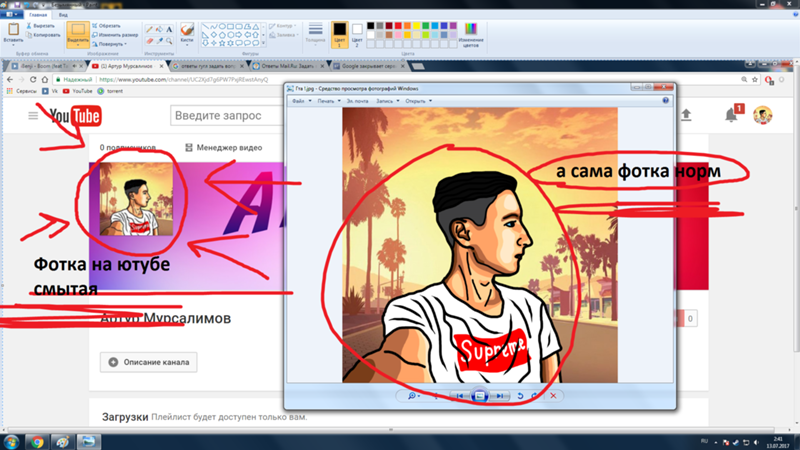 Если вы не вошли в учетную запись Kapwing, войдите или зарегистрируйтесь , используя свою учетную запись Google или Facebook — после того, как вы войдете в учетную запись Kapwing, водяной знак в правом нижнем углу будет удален с вашего окончательного изображения.
Если вы не вошли в учетную запись Kapwing, войдите или зарегистрируйтесь , используя свою учетную запись Google или Facebook — после того, как вы войдете в учетную запись Kapwing, водяной знак в правом нижнем углу будет удален с вашего окончательного изображения.
 Это самая популярная в мире платформа для обмена видео. Все больше и больше компаний и частных лиц используют YouTube в качестве канала связи и части своего маркетинга в социальных сетях, чтобы извлечь выгоду из его замечательного охвата. Каждый день YouTube посещают более 30 миллионов человек, и каждую минуту на YouTube загружается более 300 часов видеоконтента. Мы объясним, как создать и загрузить наилучшую фотографию для обложки YouTube, каков правильный размер изображения баннера, а также поделимся нашими экспертными советами по дизайну.
Это самая популярная в мире платформа для обмена видео. Все больше и больше компаний и частных лиц используют YouTube в качестве канала связи и части своего маркетинга в социальных сетях, чтобы извлечь выгоду из его замечательного охвата. Каждый день YouTube посещают более 30 миллионов человек, и каждую минуту на YouTube загружается более 300 часов видеоконтента. Мы объясним, как создать и загрузить наилучшую фотографию для обложки YouTube, каков правильный размер изображения баннера, а также поделимся нашими экспертными советами по дизайну. Изображение баннера — важный элемент дизайна вашего присутствия на YouTube, потому что это одно из первых, что видят посетители вашего канала. Поэтому вы должны тщательно выбирать этот баннер и убедиться, что он высокого качества. Правильные размеры и форматирование играют решающую роль в обеспечении того, чтобы ваша обложка YouTube выглядела правильно на всех конечных устройствах, будь то смарт-телевизор, компьютер, планшет или смартфон.
Изображение баннера — важный элемент дизайна вашего присутствия на YouTube, потому что это одно из первых, что видят посетители вашего канала. Поэтому вы должны тщательно выбирать этот баннер и убедиться, что он высокого качества. Правильные размеры и форматирование играют решающую роль в обеспечении того, чтобы ваша обложка YouTube выглядела правильно на всех конечных устройствах, будь то смарт-телевизор, компьютер, планшет или смартфон. Если посетитель просматривает ваш канал YouTube, например, на смартфоне, изображение баннера автоматически уменьшается, чтобы соответствовать этому виду экрана. Так что вы должны иметь в виду, что ваше изображение баннера YouTube будет изменяться в размере при адаптации к различным устройствам, и в процессе этого части изображения, особенно края, перестанут быть видны. Поэтому убедитесь, что основная информация вашего изображения баннера всегда видна при всех размерах дисплея и что нет неуклюжей обрезки изображения.
Если посетитель просматривает ваш канал YouTube, например, на смартфоне, изображение баннера автоматически уменьшается, чтобы соответствовать этому виду экрана. Так что вы должны иметь в виду, что ваше изображение баннера YouTube будет изменяться в размере при адаптации к различным устройствам, и в процессе этого части изображения, особенно края, перестанут быть видны. Поэтому убедитесь, что основная информация вашего изображения баннера всегда видна при всех размерах дисплея и что нет неуклюжей обрезки изображения.
 Бесплатный шаблон от Google поможет вам настроить изображение. Вам необходимо уменьшить размер слишком больших файлов перед их загрузкой. Узнайте, как это сделать, в нашем руководстве по сжатию изображений.
Бесплатный шаблон от Google поможет вам настроить изображение. Вам необходимо уменьшить размер слишком больших файлов перед их загрузкой. Узнайте, как это сделать, в нашем руководстве по сжатию изображений.
 Тем не менее, у вас будет много конкурентов на платформе. Если вы хотите, чтобы ваш канал имел успех или даже зарабатывал на YouTube, вам нужно что-то, что отличает вас от остальных. Поэтому весь ваш внешний вид должен быть привлекательный и профессиональный . Ваша фотография баннера YouTube занимает видное место на странице вашего канала и играет решающую роль в общем впечатлении, которое вы производите на посетителей.
Тем не менее, у вас будет много конкурентов на платформе. Если вы хотите, чтобы ваш канал имел успех или даже зарабатывал на YouTube, вам нужно что-то, что отличает вас от остальных. Поэтому весь ваш внешний вид должен быть привлекательный и профессиональный . Ваша фотография баннера YouTube занимает видное место на странице вашего канала и играет решающую роль в общем впечатлении, которое вы производите на посетителей.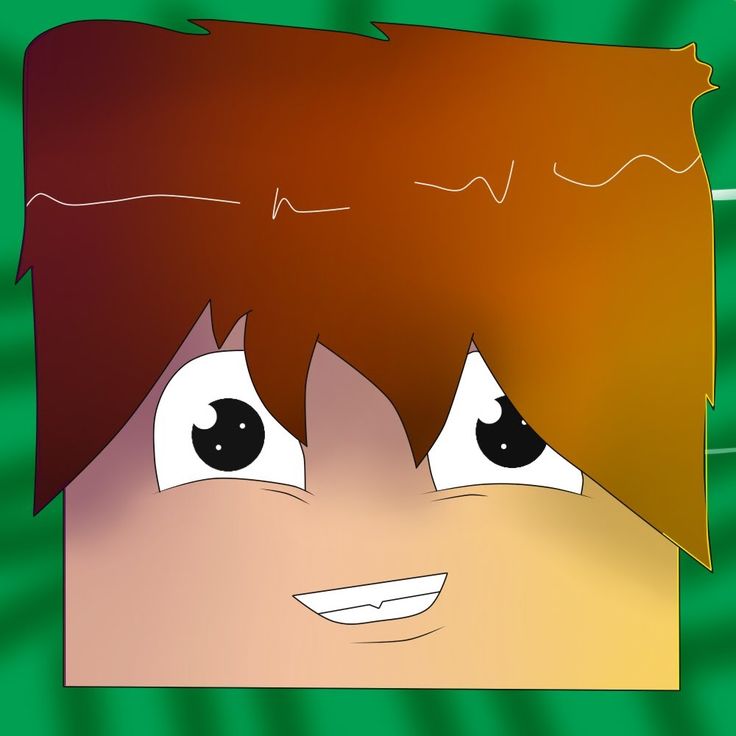
 Наши советы по SEO для YouTube могут помочь вам. Вы также активны в Facebook и Instagram? Тогда для присутствия бренда имеет смысл использовать соответствующие или скоординированные баннеры в различных каналах социальных сетей. Ознакомьтесь с нашим обзором правильных размеров изображений для Facebook и размеров изображений для Instagram.
Наши советы по SEO для YouTube могут помочь вам. Вы также активны в Facebook и Instagram? Тогда для присутствия бренда имеет смысл использовать соответствующие или скоординированные баннеры в различных каналах социальных сетей. Ознакомьтесь с нашим обзором правильных размеров изображений для Facebook и размеров изображений для Instagram.
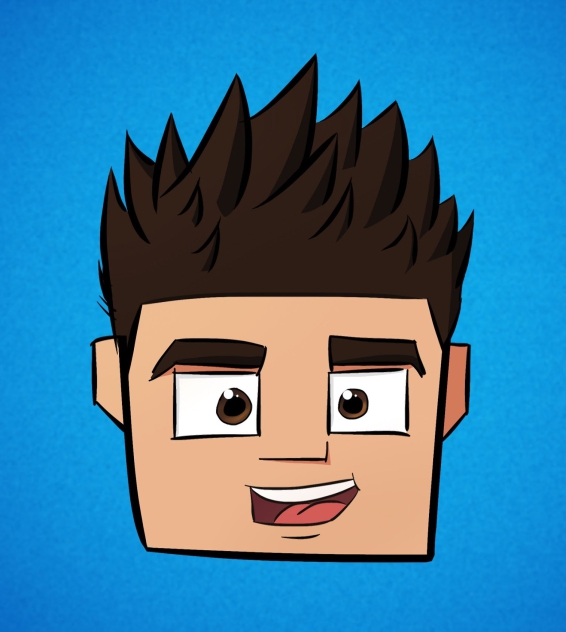 Но поскольку YouTube изменил свои правила, изменение названия канала больше не влияет на учетные записи Google. Узнайте, как изменить название своего канала YouTube и на что обратить внимание в нашем руководстве.
Но поскольку YouTube изменил свои правила, изменение названия канала больше не влияет на учетные записи Google. Узнайте, как изменить название своего канала YouTube и на что обратить внимание в нашем руководстве.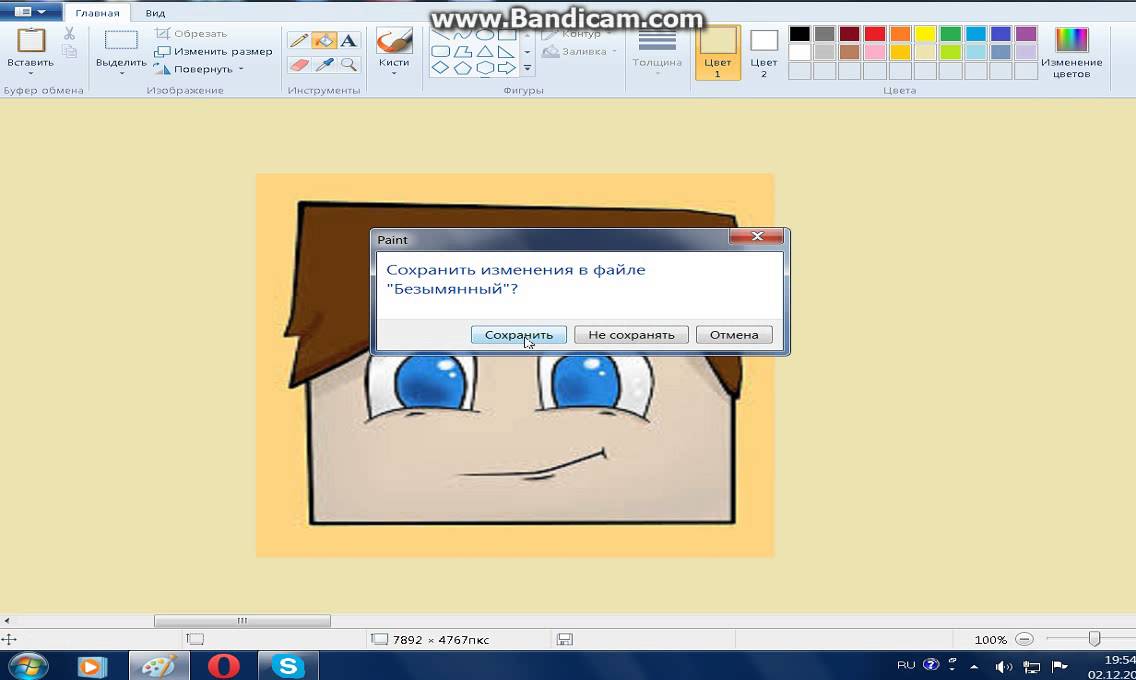 Это отлично подходит для многозадачности, особенно если вы пытаетесь посмотреть видео о задаче, которую пытаетесь выполнить на своем Mac. YouTube заполнен учебными пособиями по сложным вещам, таким как Excel, которым вы можете следовать в режиме реального времени с помощью YouTube «картинка в картинке».
Это отлично подходит для многозадачности, особенно если вы пытаетесь посмотреть видео о задаче, которую пытаетесь выполнить на своем Mac. YouTube заполнен учебными пособиями по сложным вещам, таким как Excel, которым вы можете следовать в режиме реального времени с помощью YouTube «картинка в картинке». Размер видео можно изменить, поместить в другое место на экране, и оно останется на месте, если вы используете несколько рабочих столов на своем Mac.
Размер видео можно изменить, поместить в другое место на экране, и оно останется на месте, если вы используете несколько рабочих столов на своем Mac.

 При необходимости вы можете переключаться между PiP и полноэкранным режимом, а Elmedia Player даже поддерживает собственное воспроизведение видео в нескольких форматах. Как правило, это сильная альтернатива большинству популярных медиаплееров для macOS.
При необходимости вы можете переключаться между PiP и полноэкранным режимом, а Elmedia Player даже поддерживает собственное воспроизведение видео в нескольких форматах. Как правило, это сильная альтернатива большинству популярных медиаплееров для macOS. В YouTube это называется «миниплеер». Другие платформы могут называть его другим именем, но вы всегда должны искать значок, похожий на значок YouTube.
В YouTube это называется «миниплеер». Другие платформы могут называть его другим именем, но вы всегда должны искать значок, похожий на значок YouTube.
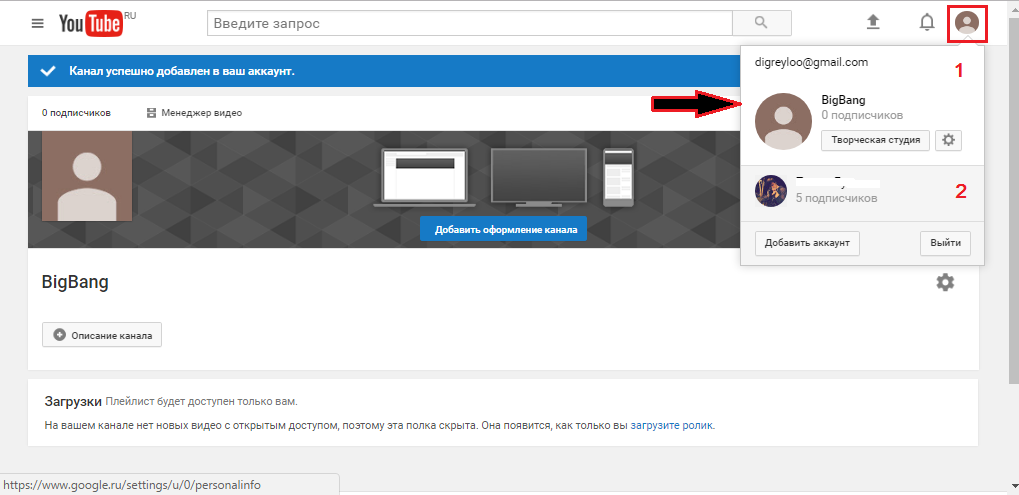 Это позволит участникам собрания отключать звук микрофона, включать/отключать камеру и завершать собрание из окна PiP. Поскольку все больше и больше людей переходят на удаленную и гибридную работу, эта новая возможность может иметь большое значение. Будем следить за будущим релизом!
Это позволит участникам собрания отключать звук микрофона, включать/отключать камеру и завершать собрание из окна PiP. Поскольку все больше и больше людей переходят на удаленную и гибридную работу, эта новая возможность может иметь большое значение. Будем следить за будущим релизом! Это работает точно так же, как щелчок правой кнопкой мыши и выбор PiP на YouTube или в Интернете.
Это работает точно так же, как щелчок правой кнопкой мыши и выбор PiP на YouTube или в Интернете. CleanMyMac X не только выявляет проблемы с вашим компьютером, но и может помочь восстановить настройки по умолчанию, чтобы вы могли продолжать работать так, как вам нравится. CleanMyMac X быстро и легко восстанавливает настройки, очищает кеш браузера и удаляет проблемные приложения, чтобы вы могли использовать режим «картинка в картинке» по своему усмотрению.
CleanMyMac X не только выявляет проблемы с вашим компьютером, но и может помочь восстановить настройки по умолчанию, чтобы вы могли продолжать работать так, как вам нравится. CleanMyMac X быстро и легко восстанавливает настройки, очищает кеш браузера и удаляет проблемные приложения, чтобы вы могли использовать режим «картинка в картинке» по своему усмотрению.
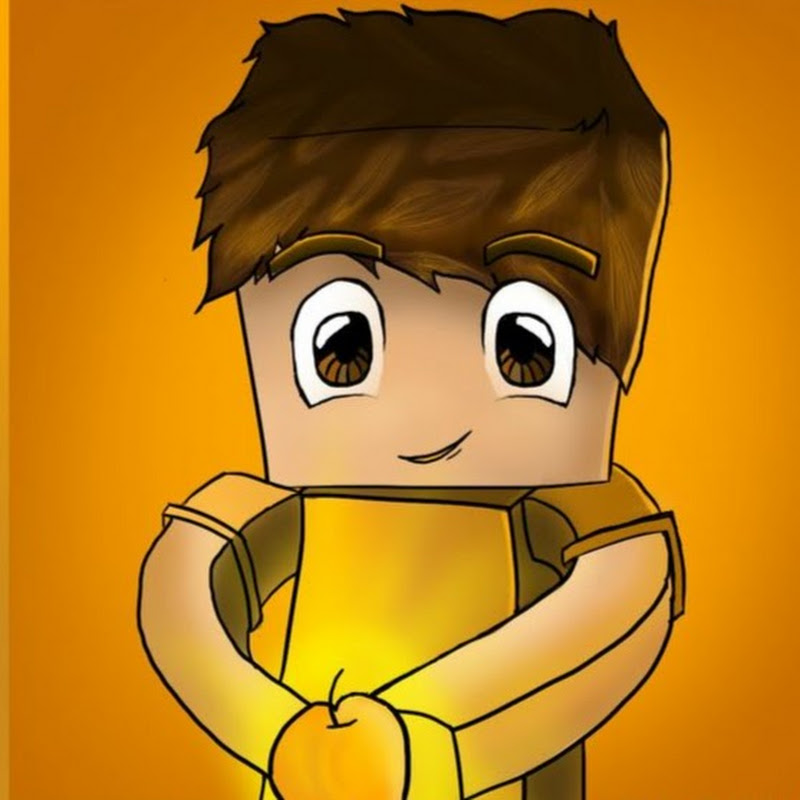 Довольно круто для коллег-многозадачников!
Довольно круто для коллег-многозадачников! Более того, в отличие от приложения, режим PiP без проблем работает и на iPad. Вот как это включить:
Более того, в отличие от приложения, режим PiP без проблем работает и на iPad. Вот как это включить: д., нажав один раз.
д., нажав один раз. Смотрите это пространство, чтобы быть в курсе того, что будет дальше.
Смотрите это пространство, чтобы быть в курсе того, что будет дальше.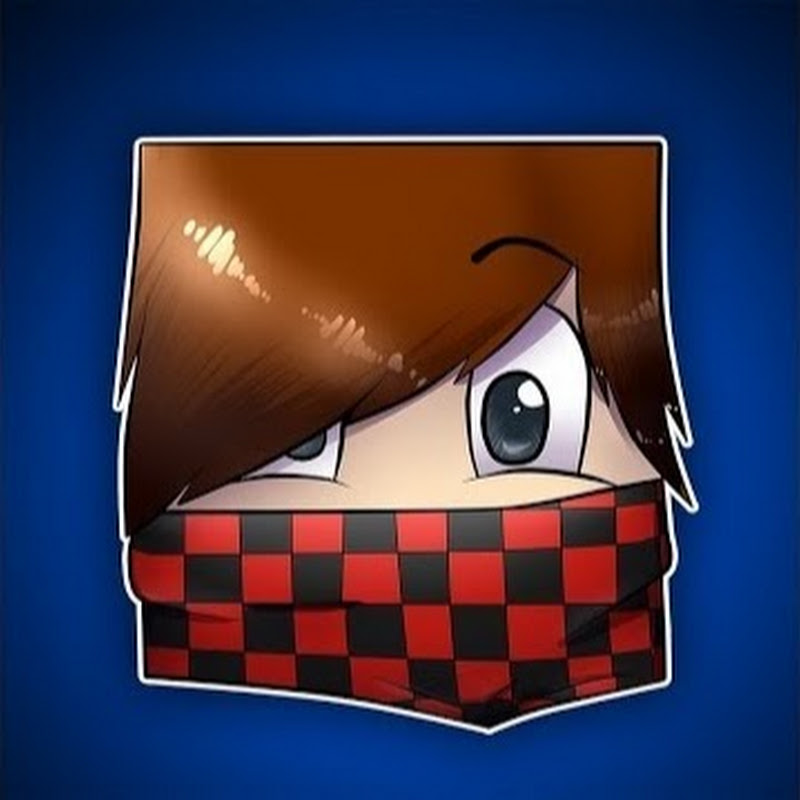 Когда она не печатает на своем MacBook Pro, она любит погрузиться в книгу или исследовать мир.
Когда она не печатает на своем MacBook Pro, она любит погрузиться в книгу или исследовать мир.
 Другими словами, подписчику, возможно, придется повторять описанные выше шаги каждый раз, когда он воспроизводит новое видео.
Другими словами, подписчику, возможно, придется повторять описанные выше шаги каждый раз, когда он воспроизводит новое видео.
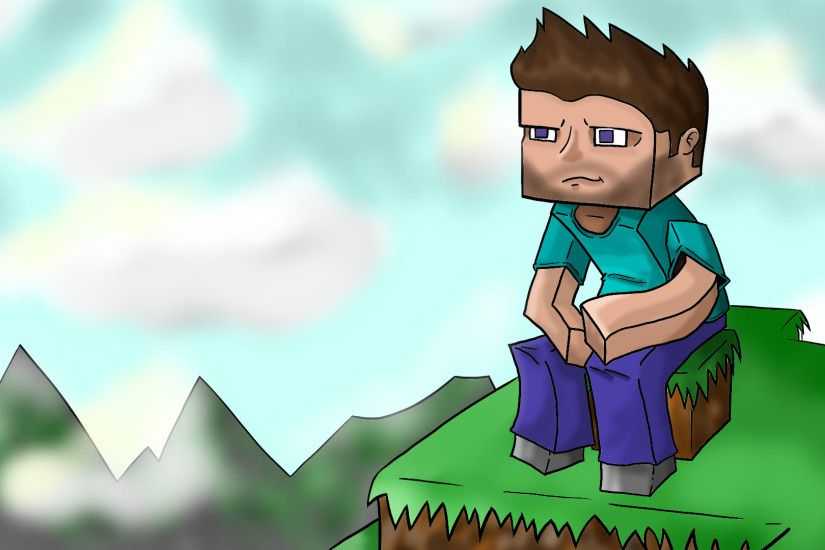
 Это дополнение стоит дополнительно 20 долларов в месяц и не только повышает максимальное качество до 4K, но также добавляет возможность загрузки видео и возможность потоковой передачи на еще большее количество устройств одновременно, если эти устройства имеют доступ к обслуживание из дома.
Это дополнение стоит дополнительно 20 долларов в месяц и не только повышает максимальное качество до 4K, но также добавляет возможность загрузки видео и возможность потоковой передачи на еще большее количество устройств одновременно, если эти устройства имеют доступ к обслуживание из дома.

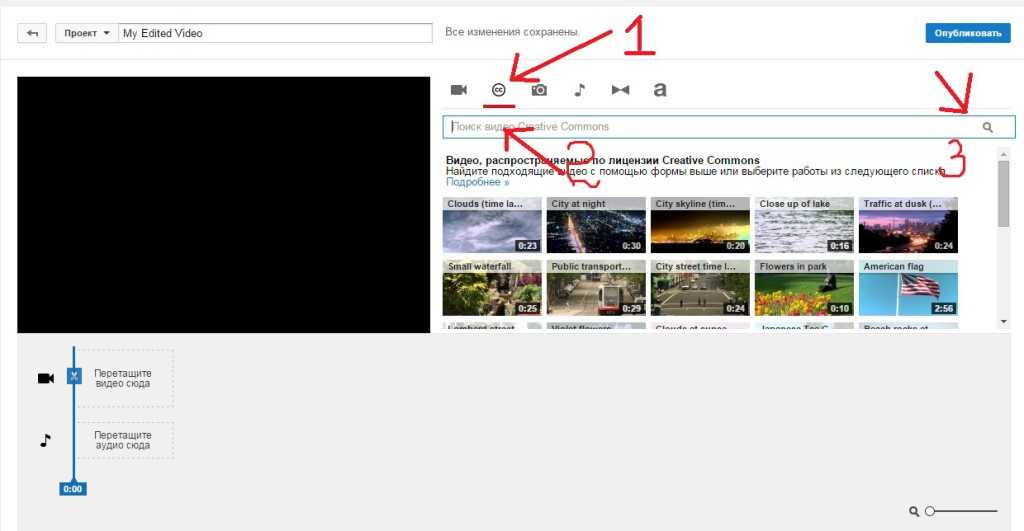 д.
д.